Pioneer DEH-X9600BT Manuel utilisateur
PDF
Télécharger
Document
Mode d’emploi AUTORADIO CD RDS DEH-X9600BT DEH-X8600BT Français Table des matières Nous vous remercions d’avoir acheté cet appareil PIONEER. Pour garantir une utilisation correcte, lisez bien ce mode d’emploi avant d’utiliser cet appareil. Il est particulièrement important que vous lisiez et respectiez les indications ATTENTION et PRÉCAUTION de ce mode d’emploi. Conservez-le dans un endroit sûr et facilement accessible pour toute consultation ultérieure. Avant de commencer Quelques mots sur cet appareil 3 Si vous rencontrez des problèmes 3 Utilisation de cet appareil Appareil central 4 Télécommande en option 4 Menu de configuration 5 Pose de la face avant 6 Opérations de base 6 Opérations de menu fréquemment utilisées 7 Radio 7 CD/CD-R/CD-RW et périphériques de stockage externes (USB, SD) 11 iPod 15 Utilisation de la technologie sans fil Bluetooth 18 Utilisation des applications de l’appareil connecté 23 Réglages sonores 25 Utilisation des divers affichages divertissants 27 Choix de la couleur de l’éclairage 27 Personnalisation de la couleur d’éclairage 28 À propos de MIXTRAX 28 Menu système 30 Menu de configuration 32 Menu système 33 Utilisation d’une source AUX 33 Si un écran non souhaité s’affiche 33 Informations complémentaires Dépannage 34 Messages d’erreur 34 Conseils sur la manipulation 37 Compatibilité des formats audio compressés (disque, USB, SD) 38 Compatibilité iPod 40 2 Fr Séquence des fichiers audio 41 Profils Bluetooth 41 Droits d’auteur et marques commerciales 41 Caractéristiques techniques 43 Section Avant de commencer 01 Si vous souhaitez vous débarrasser de cet appareil, ne le mettez pas à la poubelle avec vos ordures ménagères. Il existe un système de collecte séparé pour les appareils électroniques usagés, qui doivent être récupérés, traités et recyclés conformément à la législation. Dans les états membres de l’UE, en Suisse et en Norvège, les foyers domestiques peuvent rapporter leurs produits électroniques usagés gratuitement à des points de collecte spécifiés ou à un revendeur (sous réserve d’achat d’un produit similaire). Dans les pays qui ne sont pas mentionnés cidessus, veuillez contacter les autorités locales pour vous informer de la méthode correcte de mise au rebut. En agissant ainsi vous assurerez que le produit que vous mettez au rebut est soumis au processus de traitement, de récupération et de recyclage nécessaire et éviterez ainsi les effets négatifs potentiels sur l’environnement et la santé publique. Quelques mots sur cet appareil Les fréquences du syntoniseur de cet appareil sont attribuées pour une utilisation en Europe de l’Ouest, Asie, Moyen-Orient, Afrique et Océanie. Son utilisation dans d’autres régions peut se traduire par une réception de mauvaise qualité. La fonction RDS (radio data system) n’est opérationnelle que dans les régions où des signaux RDS sont diffusés pour les stations FM. Avant de commencer ATTENTION ! N’essayez pas d’installer cet appareil ou d’en faire l’entretien vous-même. L’installation ou l’entretien de cet appareil par des personnes sans formation et sans expérience en équipement électronique et en accessoires automobiles peut être dangereux et vous exposer à des risques d’électrocution ou à d’autres dangers. ! N’essayez pas de démonter ou de modifier cet appareil. Veillez à quitter la route et garer votre véhicule en lieu sûr avant d’essayer d’utiliser les commandes de l’appareil. PRÉCAUTION ! Ne laissez pas cet appareil entrer en contact avec des liquides. Cela pourrait provoquer une électrocution. Tout contact avec des liquides pourrait également provoquer des dommages, de la fumée et une surchauffe de l’appareil. ! Le Pioneer CarStereo-Pass est utilisable seulement en Allemagne. ! Maintenez le niveau d’écoute à une valeur telle que vous puissiez entendre les sons provenant de l’extérieur. ! Évitez tout contact avec l’humidité. PRÉCAUTION Cet appareil est un produit laser de Classe 1, classé selon l’article IEC 60825-1:2007 relatif à la Sécurité des produits laser. APPAREIL À LASER DE CLASSE 1 Si vous rencontrez des problèmes En cas d’anomalie, veuillez contacter votre revendeur ou le centre d’entretien agréé par PIONEER le plus proche. Fr 3 Section 02 Utilisation de cet appareil Appareil central DEH-X9600BT 5 1 2 3 4 7 6 c e d DEH-X8600BT 1 a 92 DEH-X8600BT Touche de retrait de la face avant 5 b a 98 d c DEH-X9600BT Touche d’ouverture 6 Jack d’entrée AUX (jack stéréo 3,5 mm) 7 UP/DOWN (haut/bas) 8 MIX (MIXTRAX) 9 BAND/ a (iPod) (téléphone) b MULTI-CONTROL (M.C.) c Fente de chargement des disques d h (éjection) e Logement de la carte mémoire SD Retirez la face avant pour accéder au logement de la carte mémoire SD. PRÉCAUTION Utilisez un câble USB Pioneer lors de la connexion d’un périphérique de stockage USB. La connexion directe d’un périphérique de stockage USB peut être dangereuse car celui-ci peut se détacher. Télécommande en option 34 b 8 7 65 La télécommande CD-SR110 est vendue séparément. a f g h e i 4 1 SRC/OFF 2 LEVER 3 /DISP 4 (liste) Fr 9 1 Section Utilisation de cet appareil f Appuyez pour terminer un appel, rejeter un appel entrant ou rejeter un appel en attente pendant un autre appel. h a/b/c/d Appuyez sur ces touches pour exécuter les commandes d’accord manuel, avance rapide, retour rapide et recherche de plage. Il est également utilisé pour contrôler les fonctions. i VOLUME Appuyez sur ces touches pour augmenter ou diminuer le niveau sonore. 1 2 3 4 5 6 Tournez M.C. pour changer l’année. Appuyez sur M.C. pour sélectionner le jour. Tournez M.C. pour changer le jour. Appuyez sur M.C. pour sélectionner le mois. Tournez M.C. pour changer le mois. Appuyez sur M.C. pour confirmer la sélection. Clock Setting (réglage de l’horloge) 1 2 3 4 Tournez M.C. pour régler l’heure. Appuyez sur M.C. pour sélectionner les minutes. Tournez M.C. pour régler les minutes. Appuyez sur M.C. pour choisir la notation de l’heure. 5 Tournez M.C. pour sélectionner le réglage souhaité. 12H (horloge 12 heures)—24H (horloge 24 heures) 6 Appuyez sur M.C. pour confirmer la sélection. Utilisation de cet appareil g Appuyez pour commencer à parler avec la personne qui appelle lors de l’utilisation d’un téléphone. 02 FM step (incrément d’accord FM) Menu de configuration 1 Après avoir installé l’appareil, mettez le contact d’allumage sur ON. Set up s’affiche. 2 Tournez M.C. pour passer à YES. # Si vous n’utilisez pas l’appareil dans les 30 secondes environ, le menu de configuration ne s’affichera pas. # Si vous préférez ne pas effectuer la configuration pour l’instant, tournez M.C. pour passer à NO. 3 Appuyez sur M.C. pour sélectionner. 4 Procédez comme suit pour définir le menu. Pour passer à la prochaine option de menu, vous devez confirmer votre sélection. Language select (multilingue) Pour votre commodité, cet appareil propose plusieurs langues. Vous pouvez choisir la langue que vous souhaitez utiliser. 1 Tournez M.C. pour choisir la langue désirée. English—Français—Italiano—Español— Deutsch—Nederlands—РУССКИЙ 2 Appuyez sur M.C. pour confirmer la sélection. Utilisez FM step pour régler les options d’incrément d’accord FM (recherchez les réglages de l’incrément). 1 Tournez M.C. pour choisir l’incrément d’accord FM. 100kHz (100 kHz) — 50kHz (50 kHz) 2 Appuyez sur M.C. pour confirmer la sélection. ! L’incrément d’accord manuel est défini sur 50 kHz. ! Quand les fonctions AF et TA sont toutes deux désactivées, l’incrément d’accord est défini sur 50 kHz même s’il est réglé sur 100kHz. Contrast (réglage du contraste de l’afficheur) 1 Tournez M.C. pour régler le niveau de contraste. 0 à 15 sont les valeurs affichées tandis que le niveau augmente ou diminue. 2 Appuyez sur M.C. pour confirmer la sélection. Quit s’affiche. 5 Pour terminer la configuration, tournez M.C. pour sélectionner YES. # Si vous souhaitez modifier à nouveau le réglage, tournez M.C. pour passer à NO. 6 Appuyez sur M.C. pour sélectionner. Calendar (réglage de la date) Fr 5 Section 02 Utilisation de cet appareil Remarques ! Vous pouvez configurer les options de menu à partir du menu système et du menu de configuration. Pour des détails sur les réglages, reportez-vous à la page 30, Menu système et la page 32, Menu de configuration. ! Vous pouvez annuler le menu de configuration en appuyant sur SRC/OFF. DEH-X8600BT Retrait de la face avant 1 Appuyez sur la touche de retrait pour libérer la face avant. 2 Poussez la face avant vers le haut (M), puis tirez-la vers vous (N). Pose de la face avant Important ! Manipulez la face avant avec précaution lorsque vous l’enlevez ou la remontez. ! Évitez de heurter la face avant. ! Conservez la face avant à l’abri des températures élevées et de la lumière directe du soleil. ! Pour éviter d’endommager le périphérique ou l’intérieur du véhicule, retirez tous les câbles et périphériques connectés à la face avant, avant d’enlever cette dernière. DEH-X9600BT Retrait de la face avant 1 Appuyez sur la touche d’ouverture pour ouvrir la face avant. 2 Saisissez le côté gauche de la face avant et tirezla doucement vers l’extérieur. Veillez à ne pas trop serrer la face avant quand vous la saisissez, à ne pas la faire tomber et à la protéger de tout contact avec l’eau ou d’autres fluides pour éviter tout dommage permanent. 3 Conservez toujours la face avant retirée dans un boîtier ou un sac de protection. Remontage de la face avant 1 Remettez la face avant en place en la plaçant verticalement devant l’appareil et en l’accrochant fermement dans les crochets de fixation. 6 Fr 3 Conservez toujours la face avant retirée dans un boîtier ou un sac de protection. Remontage de la face avant 1 Faites glisser la face avant vers la gauche. 2 Appuyez sur le côté droit de la face avant jusqu’à ce qu’elle soit bien en place. Forcer la face avant en position risque de l’endommager ou d’endommager l’appareil central. Opérations de base Mise en service de l’appareil 1 Appuyez sur SRC/OFF pour mettre en service l’appareil. Mise hors service de l’appareil 1 Maintenez la pression sur SRC/OFF jusqu’à ce que l’appareil soit mis hors tension. Section Utilisation de cet appareil Réglage du volume 1 Tournez M.C. pour régler le volume. Remarques ! Si le fil bleu/blanc de l’appareil est relié à la prise de commande du relais de l’antenne motorisée du véhicule, celle-ci se déploie lorsque la source est mise en service. Pour rétracter l’antenne, mettez la source hors service. ! Lorsque deux périphériques de stockage USB sont connectés à cet appareil et que vous voulez basculer de l’un à l’autre pour la lecture, déconnectez d’abord la communication avec le périphérique de stockage USB avant de basculer sur l’autre périphérique. ! Si vous connectez USB1/iPod1 et USB2/iPod2 simultanément, utilisez un câble USB Pioneer (CD-U50E) en plus du câble USB Pioneer standard. Retour à l’affichage ordinaire à partir de la liste/catégorie 1 Appuyez sur BAND/ . Sélection d’une fonction ou d’une liste 1 Tournez M.C. ou LEVER. ! Dans ce mode d’emploi, l’expression “Tournez M. C.” est utilisée pour décrire l’opération à effectuer pour sélectionner une fonction ou une liste. Radio Opérations de base 1 2 ab 3 45 6 7 8 Utilisation de cet appareil Choix d’une source 1 Appuyez sur SRC/OFF pour parcourir les options disponibles : DEH-X9600BT Radio—CD—USB1/iPod1—App 1 (application 1) —USB2/iPod2—App 2 (application 2)—SD— AUX—BT Audio DEH-X8600BT Radio—CD—USB/iPod—App (application)—SD —AUX—BT Audio 02 9 c RDS 1 2 3 45 6 7 8 9 d Opérations de menu fréquemment utilisées Retour à l’affichage précédent Retour à la liste/catégorie précédente (dossier/catégorie de niveau immédiatement supérieur) 1 Appuyez sur /DISP. Retour à l’affichage ordinaire 1 Appuyez sur BAND/ . Non RDS ou MW/LW (PO/GO) 1 2 3 4 5 6 7 8 Indicateur TAG Indicateur de transfert d’étiquettes Indicateur de gamme Indicateur News Indicateur Traffic Announce Indicateur 5 (stéréo) Indicateur de numéro de présélection Indicateur LOC Apparaît lorsque l’accord automatique sur une station locale est en service. 9 Indicateur de niveau du signal a Indicateur TEXT Indique quand un message écrit diffusé par radio est reçu. Fr 7 Section 02 Utilisation de cet appareil b Indicateur d’étiquette PTY c Nom du service de programme d Indicateur de fréquence Sélection d’une gamme 1 Appuyez sur BAND/ jusqu’à ce que la gamme désirée (FM-1, FM-2, FM-3 en FM ou MW/LW (PO/GO)) s’affiche. Enregistrement et rappel des stations pour chaque gamme Accord manuel (pas à pas) 1 Tournez LEVER. ! Sélectionnez Manual (accord manuel) sous Tuning Mode pour utiliser cette fonction. 1 Appuyez sur (liste). L’écran de présélection s’affiche. Changement de fréquence en mémoire 1 Tournez LEVER. ! Sélectionnez Preset (canal présélectionné) sous Tuning Mode pour utiliser cette fonction. 2 Utilisez M.C. pour enregistrer la fréquence sélectionnée. Tournez pour changer le numéro de présélection. Appuyez de façon prolongée pour enregistrer. Recherche 1 Tournez et maintenez LEVER. ! Lorsque vous tournez en maintenant l’appui sur LEVER, vous pouvez sauter des stations. L’accord automatique démarre dès que vous relâchez LEVER. 3 Utilisez M.C. pour choisir la station désirée. Tournez pour changer de station. Appuyez pour sélectionner. Remarque Pour des détails sur Tuning Mode, reportez-vous à la page 11, Tuning Mode (réglage de l’accord avec le bouton LEVER). # Toutes les stations stockées pour des bandes FM peuvent être rappelées à partir de chaque bande FM. # Vous pouvez aussi changer de station en appuyant sur UP ou DOWN. Utilisation de la recherche PI Changement de l’affichage RDS Si le syntoniseur ne parvient pas à trouver une station adéquate, ou si l’état de la réception se détériore, l’appareil recherche automatiquement une autre station avec le même programme. Pendant la recherche, PI SEEK s’affiche et le son est coupé. RDS (radio data system) contient des informations numériques qui facilitent la recherche des stations de radio. Recherche automatique PI d’une station dont la fréquence est en mémoire Si les fréquences mises en mémoire ne sont pas utilisables, le syntoniseur peut être réglé pour procéder à une recherche PI pendant le rappel d’une station dont la fréquence est en mémoire. 8 ! Par défaut, la recherche automatique PI n’est pas en service. Reportez-vous à la page 31, Auto PI (recherche automatique PI). Fr % Appuyez sur /DISP. PTY/fréquence ou nom du service de programme—titre de la plage musicale/nom de l’interprète Remarques ! Si le nom du service de programme ne peut pas être acquis, la fréquence d’émission s’affiche alors. Si le nom du service de programme est détecté, celui-ci s’affiche. ! En fonction de la gamme sélectionnée, les informations textuelles peuvent être différentes. Section Utilisation de cet appareil Liste des codes PTY Utilisation des informations d’étiquette Pour plus d’informations sur l’étiquetage iTunes, reportez-vous à la page 40, Quelques mots sur l’étiquetage iTunes. Enregistrement des informations d’étiquette sur cet appareil 1 Réglez la station de diffusion. 2 Appuyez de manière prolongée sur /DISP si TAG est affiché à l’écran lorsqu’une plage musicale qui vous intéresse est diffusée. ! Quand vous enregistrez les données d’étiquette sur cet appareil, TAG clignote. Enregistrement des informations étiquetées sur votre iPod DEH-X9600BT 1 Basculez la source sur iPod. L’écran de transfert d’étiquette s’affiche. 2 Tournez M.C. pour passer à YES. 3 Appuyez sur M.C. pour sélectionner. Les informations étiquetées sont transférées vers votre iPod. ! Vous pouvez également transférer des informations étiquetées à l’aide de Tags transfer. Pour les détails, reportez-vous à la page 18, Tags transfer (Transfert d’étiquettes). ! Le transfert d’étiquettes s’arrête si la source est changée de iPod1 en iPod2 ou de iPod2 en iPod1 alors que des informations étiquetées sont en cours de transfert. DEH-X8600BT 1 Les informations d’étiquettes présentes sur cet appareil sont transférées automatiquement vers l’iPod lorsqu’un iPod est connecté. Réception d’un message écrit diffusé par radio Affichage d’un message écrit diffusé par radio Vous pouvez afficher le message écrit tout juste reçu ou les trois derniers messages écrits diffusés par radio. 1 Appuyez de façon prolongée sur (liste) pour afficher le message écrit diffusé par radio. ! L’indication NO TEXT s’affiche en l’absence de réception d’un message écrit diffusé par la radio. 2 Tournez LEVER vers la gauche ou vers la droite pour afficher l’un des trois derniers messages écrits diffusés par radio. 3 Appuyez sur UP ou DOWN pour faire défiler. Utilisation de cet appareil Pour plus de détails sur la liste PTY, visitez le site suivant : http://www.pioneer.eu/eur/products/25/121/ tech/CarAudio/PTY.html 02 Mise en mémoire et rappel d’un message écrit diffusé par radio Vous pouvez utiliser les touches RT MEMO 1 à RT MEMO 6 pour mettre en mémoire jusqu’à six messages écrits diffusés par radio. 1 Affichez le message écrit diffusé par radio que vous désirez mettre en mémoire. 2 Appuyez sur (liste). L’écran de présélection s’affiche. 3 Utilisez LEVER pour sauvegarder le message écrit diffusé par radio sélectionné. Tournez pour changer le numéro de présélection. Appuyez de façon prolongée sur M.C. pour enregistrer. 4 Utilisez LEVER pour sélectionner le message écrit diffusé par radio désiré. Tournez pour changer le message écrit diffusé par radio. Appuyez sur M.C. pour sélectionner. ! Le syntoniseur sauvegarde automatiquement les trois derniers messages écrits diffusés par radio reçus, le plus ancien de ces messages étant effacé dès qu’un nouveau message est reçu. Réglages des fonctions 1 Appuyez sur M.C. pour afficher le menu principal. 2 Tournez M.C. pour changer l’option de menu et appuyez pour sélectionner FUNCTION. Fr 9 Section 02 Utilisation de cet appareil 3 Tournez M.C. pour sélectionner la fonction. Une fois sélectionnées, les fonctions suivantes peuvent être ajustées. ! Si la gamme MW/LW (PO/GO) est sélectionnée, seuls BSM, Local et Tuning Mode sont disponibles. FM Setting (réglages de qualité sonore FM) Le niveau de qualité sonore peut être réglé afin de correspondre aux conditions du signal d’émission de la gamme FM. 1 Appuyez sur M.C. pour afficher le mode de réglage. 2 Tournez M.C. pour sélectionner le réglage souhaité. ! Standard – Il s’agit du réglage standard. ! Hi-Fi – Il s’agit du réglage à utiliser pour donner la priorité à la qualité supérieure du son stéréo. ! Stable – Il s’agit du réglage à utiliser pour donner la priorité au faible bruit du son monaural. BSM (mémoire des meilleures stations) La fonction BSM (mémoire des meilleures stations) mémorise automatiquement les six stations les plus fortes dans l’ordre de la force du signal. 1 Appuyez sur M.C. pour mettre la fonction BSM en service. Pour annuler, appuyez à nouveau sur M.C. Regional (stations régionales) Lorsque la fonction Alternative FREQ est utilisée, la fonction de recherche des stations régionales limite la sélection aux stations qui diffusent des programmes régionaux. 1 Appuyez sur M.C. pour mettre la fonction de recherche des stations régionales en service ou hors service. Local (accord automatique sur une station locale) L’accord automatique sur une station locale ne s’intéresse qu’aux stations de radio dont le signal reçu est suffisamment puissant pour garantir une réception de bonne qualité. 1 Appuyez sur M.C. pour afficher le mode de réglage. 2 Appuyez sur M.C. pour mettre l’accord automatique sur une station locale en service ou hors service. 3 Tournez M.C. pour sélectionner le réglage souhaité. FM : Level 1—Level 2—Level 3—Level 4 MW/LW (PO/GO) : Level 1—Level 2 La valeur la plus élevée permet la réception des seules stations très puissantes ; les autres valeurs autorisent la réception de stations moins puissantes. PTY search (sélection du type de programme) Vous pouvez rechercher une station à l’aide de son code PTY (type de programme). 1 Appuyez sur M.C. pour afficher le mode de réglage. 2 Tournez LEVER vers la gauche ou vers la droite pour choisir le réglage désiré. News&Inf—Popular—Classics—Others 3 Appuyez sur M.C. pour lancer la recherche. Cet appareil recherche une station qui diffuse ce type de programme. Quand une station est trouvée, son nom de service de programme est affiché. ! Appuyez à nouveau sur M.C. pour abandonner la recherche. ! Le type de l’émission captée peut différer de celui indiqué par le code PTY transmis. ! Si aucune station ne diffuse d’émission du type choisi, l’indication Not found s’affiche pendant environ deux secondes puis le syntoniseur s’accorde sur la fréquence d’origine. Traffic Announce (attente de bulletins d’informations routières) 1 Appuyez sur M.C. pour mettre en service ou hors service l’attente d’un bulletin d’informations routières. Alternative FREQ (recherche des autres fréquences possibles) Quand le syntoniseur n’obtient pas une bonne réception, l’appareil recherche automatiquement une autre station sur le même réseau. 1 Appuyez sur M.C. pour activer ou désactiver la recherche des autres fréquences possibles. 10 Fr Section Utilisation de cet appareil 02 News interrupt (interruption pour réception d’un bulletin d’informations) Tuning Mode (réglage de l’accord avec le bouton LEVER) Vous pouvez assigner une fonction au bouton LEVER de l’appareil. Sélectionnez Manual (accord manuel) pour effectuer un accord de fréquence manuellement ou sélectionnez Preset (canaux présélectionnés) pour changer de canal présélectionné. 1 Appuyez sur M.C. pour sélectionner Manual ou Preset. CD/CD-R/CD-RW et périphériques de stockage externes (USB, SD) Opérations de base 1 4 5 6 2 3 7 1 Indicateur de fréquence d’échantillonnage/ débit binaire Indique le débit binaire ou la fréquence d’échantillonnage de la plage (du fichier) en cours de lecture lors de la lecture d’audio compressé. ! Lors de la lecture de fichiers AAC enregistrés en VBR (débit binaire variable), la valeur du débit binaire moyen est affichée. Toutefois, il est possible que selon le logiciel utilisé pour décoder les fichiers AAC, VBR s’affiche. 3 4 5 6 7 Lecture d’un CD/CD-R/CD-RW 1 Introduisez un disque, l’étiquette vers le haut, dans le logement de chargement des disques. Éjection d’un CD/CD-R/CD-RW 1 Appuyez sur h (éjection). Utilisation de cet appareil 1 Appuyez sur M.C. pour mettre la fonction NEWS (bulletin d’informations) en service ou hors service. Indique le numéro du dossier lors de la lecture d’un fichier audio compressé. Indicateur du numéro de plage Indicateur PLAY/PAUSE Indicateur S.Rtrv Apparaît lorsque la fonction Sound Retriever est en service. Temps écoulé de la plage musicale (barre d’avancement) Indicateur du temps de lecture Lecture de plages musicales sur un périphérique de stockage USB 1 Branchez le périphérique de stockage USB en utilisant le câble USB. ! Utilisez un câble USB Pioneer pour connecter le périphérique de stockage USB à l’appareil. Arrêt de la lecture de fichiers sur un périphérique de stockage USB 1 Déconnectez le périphérique de stockage USB. Lecture de plages musicales sur une carte mémoire SD 1 Insérez une carte mémoire SD dans le logement prévu à cet effet. Insérez-la en orientant la surface de contact vers le bas et en appuyant sur la carte jusqu’à ce qu’un déclic soit émis et que la carte soit verrouillée en place. 2 Appuyez sur SRC/OFF pour choisir SD comme source. Arrêt de la lecture de fichiers sur une carte mémoire SD 1 Appuyez sur la carte mémoire SD jusqu’à ce qu’un déclic soit émis. La carte mémoire SD est éjectée. 2 Retirez la carte mémoire SD. Sélection d’un dossier 1 Appuyez sur UP ou DOWN. Sélection d’une plage 1 Tournez LEVER. 2 Indicateur du numéro de dossier Fr 11 Section 02 Utilisation de cet appareil Avance ou retour rapide 1 Tournez en maintenant l’appui sur LEVER vers la droite ou vers la gauche. ! Lors de la lecture d’un disque d’audio compressé, aucun son n’est émis pendant l’avance ou le retour rapide. Retour au dossier racine 1 Appuyez sur BAND/ de façon prolongée. Commutation entre les modes audio compressé et CD-DA 1 Appuyez sur BAND/ . Changement de périphérique de mémoire de lecture Vous pouvez basculer entre les périphériques de mémoire sur les périphériques de stockage USB ayant plus d’un périphérique de mémoire compatible avec la norme Mass Storage Class pour effectuer la lecture. 1 Appuyez sur BAND/ . ! Vous pouvez basculer entre 32 différents périphériques de mémoire maximum. Connexion MTP Il est possible de connecter des périphériques Android compatibles MTP (utilisant le système d’exploitation Android 4.0 ou version supérieure) via une connexion MTP à l’aide de la source USB. Pour connecter un périphérique Android, utilisez le câble fourni avec l’appareil. ! Cette fonction n’est pas compatible avec MIXTRAX. ! Cette fonction n’est pas compatible avec WAV. ! Cette fonction n’est pas compatible avec le mode de navigation de musique. Remarques ! Débranchez les périphériques de stockage USB de l’appareil lorsque vous ne l’utilisez pas. ! Si deux périphériques de stockage USB sont connectés à cet appareil, le périphérique connecté à l’entrée de la source sélectionnée est celui qui est en fonctionnement. ! Déconnectez la communication avec le périphérique de stockage USB avant de basculer sur l’autre périphérique. Opérations à l’aide de la touche MIXTRAX Mise en service ou hors service de MITRAX Vous pouvez utiliser cette fonction lorsque USB ou SD est sélectionné comme source. Vous ne pouvez pas utiliser cette fonction avec USB MTP. 1 Appuyez sur MIX pour mettre MIXTRAX en service ou hors service. ! Pour plus de détails sur MIXTRAX, reportez-vous à la page 28, À propos de MIXTRAX. Changement de l’affichage Sélection des informations textuelles souhaitées % Appuyez sur /DISP. Sélection et lecture des fichiers/ plages à partir de la liste des noms Cette fonction n’est pas disponible lorsque OFF est sélectionné dans Music browse. Pour les détails, reportez-vous à la page 14, Music browse (recherche d’une vidéo). 1 Appuyez sur (liste) pour passer en mode liste des noms de fichiers/plages. 2 Utilisez M.C. pour sélectionner le nom de fichier (ou nom de dossier) souhaité. Modification du nom de fichier ou de dossier 1 Tournez M.C. Lecture 1 Lorsqu’un fichier ou une plage est sélectionné(e), appuyez sur M.C. Affichage d’une liste des fichiers (ou des dossiers) dans le dossier sélectionné 1 Quand un dossier est sélectionné, appuyez sur M.C. Lecture d’une plage musicale dans le dossier sélectionné 1 Quand un dossier est sélectionné, appuyez de manière prolongée sur M.C. 12 Fr Section Utilisation de cet appareil Recherche d’une plage musicale 1 Appuyez sur (liste) pour passer au menu principal de la recherche par liste. 2 Utilisez M.C. pour sélectionner une catégorie/plage musicale. Modification du nom d’une plage musicale/catégorie 1 Tournez M.C. Artists (artistes)—Albums (albums)—Songs (plages musicales)—Genres (genres) Lecture 1 Quand une plage musicale est sélectionnée, appuyez sur M.C. Affichage d’une liste des plages musicales dans la catégorie sélectionnée 1 Quand une catégorie est sélectionnée, appuyez sur M.C. Lecture d’une plage musicale dans la catégorie sélectionnée 1 Quand une catégorie est sélectionnée, appuyez sur M.C. de façon prolongée. Recherche par ordre alphabétique dans la liste 1 Lorsque la liste de la catégorie sélectionnée s’affipour activer le mode de reche, appuyez sur cherche par ordre alphabétique. 2 Tournez M.C. pour sélectionner une lettre. 3 Appuyez sur M.C. pour afficher la liste alphabétique. ! Pour annuler la recherche, appuyez sur /DISP. Remarques ! Cet appareil doit créer un index afin de simplifier les recherches Artists, Albums, Songs et Genres. En règle générale, la création d’un index de 1 000 plages musicales prend 70 secondes environ et nous conseillons de limiter l’utilisation de 3 000 plages musicales maximum. Veuillez noter que la création d’un index pour certains types de fichiers peut prendre plus de temps que pour d’autres. ! Selon le nombre de fichiers sur le périphérique de stockage USB, un certain retard peut se produire lors de l’affichage d’une liste. ! L’utilisation des touches reste sans effet pendant la création d’un index ou d’une liste. ! Les listes sont recréées à chaque mise en service de l’appareil. Lecture de plages musicales liées à la plage musicale en cours de lecture Vous pouvez utiliser cette fonction lorsque USB ou SD est sélectionné comme source. Cette fonction n’est pas disponible lorsque ON est sélectionné dans Music browse. Pour les détails, reportez-vous à la page 14, Music browse (recherche d’une vidéo). Utilisation de cet appareil Vous pouvez utiliser cette fonction lorsque USB ou SD est sélectionné comme source. Cette fonction n’est pas disponible lorsque ON est sélectionné dans Music browse. Pour les détails, reportez-vous à la page 14, Music browse (recherche d’une vidéo). 02 Vous pouvez lire des plages musicales dans les listes suivantes. • Liste d’albums de l’interprète en cours de lecture • Liste de plages musicales de l’album en cours de lecture • Liste d’albums du genre en cours de lecture 1 Appuyez de façon prolongée sur pour activer le mode de lecture en liaison. 2 Tournez M.C. pour changer le mode, appuyez pour sélectionner. ! Artist – Lit un album de l’interprète en cours de lecture. ! Album – Lit une plage musicale de l’album en cours de lecture. ! Genre – Lit un album du genre en cours de lecture. La plage musicale/l’album sélectionné sera lu après la lecture de la plage musicale en cours. Remarques ! La plage musicale/l’album sélectionné peut être annulé si vous utilisez d’autres fonctions que la fonction de recherche de liaison (retour rapide et avance rapide, par exemple). Fr 13 Section 02 Utilisation de cet appareil ! En fonction de la plage musicale sélectionnée pour la lecture, la fin de la plage en cours de lecture et le début de la plage musicale/de l’album sélectionné peuvent être tronqués. Réglages des fonctions 1 Appuyez sur M.C. pour afficher le menu principal. 2 Tournez M.C. pour changer l’option de menu et appuyez pour sélectionner FUNCTION. 3 Tournez M.C. pour sélectionner la fonction. Une fois sélectionnées, les fonctions suivantes peuvent être ajustées. ! Music browse et Link play ne peuvent pas être utilisés lorsque la source est réglée sur CD. ! Link play n’est pas disponible lorsque OFF est sélectionné dans Music browse. Pour les détails, reportez-vous à la page 14, Music browse (recherche d’une vidéo). Music browse (recherche d’une vidéo) Vous pouvez parcourir la musique sur un périphérique de stockage USB et SD. 1 Appuyez sur M.C. pour sélectionner le réglage souhaité. ! ON – La liste de catégories/plages musicales peut être utilisée. ! OFF – La liste de fichiers/dossiers peut être utilisée. Dans certains cas, un message s’affiche demandant de créer ou non une base de données sur cet appareil. S’il s’affiche, effectuez les étapes suivantes. 2 Tournez M.C. pour passer à Yes. 3 Appuyez sur M.C. pour sélectionner. Un message s’affichera, vous demandant si vous souhaitez enregistrer les informations de base de données sur un périphérique de stockage USB ou une carte SD. 4 Tournez M.C. pour passer à Yes. 5 Appuyez sur M.C. pour sélectionner. Sélectionnez No pour annuler la sélection. ! Les informations de base de données sur cet appareil seront supprimées si ACC est réglé sur OFF. L’enregistrement des informations de base de données sur un périphérique de stockage USB ou une carte SD permettra la lecture de ces informations depuis le périphérique de stockage USB ou la carte SD sur lequel ou laquelle elles ont été enregistrées lorsque ACC est réglé sur ON, augmentant ainsi la vitesse de traitement. ! Il peut être nécessaire de reconstruire la base de données si les informations contenues sur le fichier du périphérique de stockage USB ou de la carte SD sont différentes de celles de la base de données enregistrées sur le périphérique de stockage USB ou la carte SD. Dans ce cas, un message demandant de reconstruire ou non la base de données s’affichera. Play mode (répétition de la lecture) 14 Fr Section Utilisation de cet appareil Random mode (lecture aléatoire) 1 Appuyez sur M.C. pour mettre en service ou hors service la lecture aléatoire. Link play (lecture en liaison) 1 Appuyez sur M.C. pour afficher le mode de réglage. 2 Tournez M.C. pour changer le mode, appuyez pour sélectionner. Pour des détails sur les réglages, reportez-vous à la page 13, Lecture de plages musicales liées à la plage musicale en cours de lecture. Pause (pause) 1 Appuyez sur M.C. pour mettre en pause ou reprendre la lecture. Sound Retriever (sound retriever) Améliore automatiquement l’audio compressé et restaure un son riche. 1 Appuyez sur M.C. pour sélectionner le réglage souhaité. 1—2—OFF (hors service) 1 est efficace pour les faibles taux de compression et 2 est efficace pour les taux de compression élevés. iPod Opérations de base 1 5 2 6 7 3 4 8 1 2 3 4 5 6 Indicateur LINK PLAY Indicateur de répétition Indicateur du numéro de plage musicale Indicateur de lecture aléatoire (shuffle) Indicateur PLAY/PAUSE Indicateur S.Rtrv Apparaît lorsque la fonction Sound Retriever est en service. 7 Temps écoulé de la plage musicale (barre d’avancement) 8 Indicateur du temps de lecture Utilisation de cet appareil 1 Appuyez sur M.C. pour sélectionner une étendue de répétition de lecture. CD/CD-R/CD-RW ! Disc repeat – Répétition de toutes les plages ! Track repeat – Répétition de la plage en cours de lecture ! Folder repeat – Répétition du dossier en cours de lecture Périphérique de stockage externe (USB, SD) ! All repeat – Répétition de tous les fichiers ! Track repeat – Répétition du fichier en cours de lecture ! Folder repeat – Répétition du dossier en cours de lecture 02 Lecture de plages musicales sur un iPod 1 Connectez un iPod au câble USB. Sélection d’une plage (chapitre) 1 Tournez LEVER. Avance ou retour rapide 1 Tournez en maintenant l’appui sur LEVER vers la droite ou vers la gauche. Sélection d’un album 1 Appuyez sur UP ou DOWN. Remarques ! L’iPod ne peut pas être mis en service ou hors service lorsque le mode de commande est réglé sur Ctrl Audio. ! Débranchez les écouteurs de l’iPod avant de le connecter à cet appareil. ! L’iPod sera mis hors service environ deux minutes après que le contact d’allumage est coupé. Fr 15 Section 02 Utilisation de cet appareil Opérations à l’aide de la touche MIXTRAX Mise en service ou hors service de MITRAX 1 Appuyez sur MIX pour mettre MIXTRAX en service ou hors service. ! Pour plus de détails sur MIXTRAX, reportez-vous à la page 28, À propos de MIXTRAX. Changement de l’affichage Sélection des informations textuelles souhaitées % Appuyez sur /DISP. Recherche d’une plage musicale 1 Appuyez sur (liste) pour passer au menu principal de la recherche par liste. 2 Utilisez M.C. pour sélectionner une catégorie/plage musicale. Modification du nom d’une plage musicale/catégorie 1 Tournez M.C. Playlists (listes de lecture)—Artists (interprètes) —Albums (albums)—Songs (plages musicales) —Podcasts (podcasts)—Genres (genres)— Composers (compositeurs)—Audiobooks (livres audio) Lecture 1 Quand une plage musicale est sélectionnée, appuyez sur M.C. Affichage d’une liste des plages musicales dans la catégorie sélectionnée 1 Quand une catégorie est sélectionnée, appuyez sur M.C. Lecture d’une plage musicale dans la catégorie sélectionnée 1 Quand une catégorie est sélectionnée, appuyez sur M.C. de façon prolongée. Recherche par ordre alphabétique dans la liste 1 Lorsque la liste de la catégorie sélectionnée s’affipour activer le mode de reche, appuyez sur cherche par ordre alphabétique. 2 Tournez M.C. pour sélectionner une lettre. 3 Appuyez sur M.C. pour afficher la liste alphabétique. ! Pour annuler la recherche, appuyez sur /DISP. 16 Fr Remarques ! Vous pouvez lire les listes de lecture créées à l’aide de l’application de l’ordinateur (MusicSphere). L’application sera disponible sur notre site web. ! Les listes de lecture créées à l’aide de l’application de l’ordinateur (MusicSphere) sont affichées sous forme abrégée. Lecture de plages musicales liées à la plage musicale en cours de lecture Vous pouvez lire des plages musicales dans les listes suivantes. • Liste d’albums de l’interprète en cours de lecture • Liste de plages musicales de l’album en cours de lecture • Liste d’albums du genre en cours de lecture 1 Appuyez de façon prolongée sur pour activer le mode de lecture en liaison. 2 Tournez M.C. pour changer le mode, appuyez pour sélectionner. ! Artist – Lit un album de l’interprète en cours de lecture. ! Album – Lit une plage musicale de l’album en cours de lecture. ! Genre – Lit un album du genre en cours de lecture. La plage musicale/l’album sélectionné sera lu après la lecture de la plage musicale en cours. Remarques ! La plage musicale/l’album sélectionné peut être annulé si vous utilisez d’autres fonctions que la fonction de recherche de liaison (retour rapide et avance rapide, par exemple). ! En fonction de la plage musicale sélectionnée pour la lecture, la fin de la plage en cours de lecture et le début de la plage musicale/de l’album sélectionné peuvent être tronqués. Section Utilisation de cet appareil Utilisation de la fonction iPod de cet appareil sur votre iPod % Appuyez sur BAND/ mode de commande. pour changer le ! Ctrl iPod – La fonction iPod de cet appareil peut être utilisée à partir de l’iPod connecté. ! Ctrl Audio – La fonction iPod de cet appareil peut être contrôlée à l’aide de cet appareil. Remarques ! Régler le mode de commande sur Ctrl iPod met en pause la lecture d’une plage musicale. Utilisez l’iPod pour reprendre la lecture. ! Les opérations suivantes sont toujours accessibles à partir de l’appareil même si le mode de commande est réglé sur Ctrl iPod. — Pause — Avance/retour rapide — Sélection d’une plage musicale (d’un chapitre) ! Le volume ne peut être réglé qu’à partir de cet appareil. Réglages des fonctions 1 Appuyez sur M.C. pour afficher le menu principal. 2 Tournez M.C. pour changer l’option de menu et appuyez pour sélectionner FUNCTION. 3 Tournez M.C. pour sélectionner la fonction. Une fois sélectionnées, les fonctions suivantes peuvent être ajustées. ! Tags transfer n’est pas disponible pour DEH-X8600BT. ! Play mode, Shuffle mode, Shuffle all, Link play et Audiobooks ne sont pas disponibles lorsque Ctrl iPod est sélectionné en mode de commande. Pour les détails, reportez-vous à la page 17, Utilisation de la fonction iPod de cet appareil sur votre iPod. Play mode (répétition de la lecture) 1 Appuyez sur M.C. pour sélectionner une étendue de répétition de lecture. ! Repeat One – Répétition de la plage musicale en cours de lecture ! Repeat All – Répétition de toutes les plages musicales de la liste sélectionnée ! Lorsque le mode de commande est défini sur Ctrl iPod, l’étendue de répétition de lecture reste identique à celle définie pour l’iPod connecté. Utilisation de cet appareil La fonction iPod de cet appareil peut être contrôlée à l’aide de l’iPod connecté. Ctrl iPod n’est pas compatible avec les modèles d’iPod suivants. ! iPod nano 1ère génération ! iPod avec vidéo 02 Shuffle mode (lecture aléatoire) 1 Appuyez sur M.C. pour sélectionner le réglage souhaité. ! Shuffle Songs – Lecture des plages musicales dans un ordre aléatoire à l’intérieur de la liste sélectionnée. ! Shuffle Albums – Lecture dans l’ordre de plages musicales à partir d’un album sélectionné au hasard. ! Shuffle OFF – Annulation de la lecture aléatoire. Shuffle all (lecture aléatoire de toutes les plages) 1 Appuyez sur M.C. pour mettre en service la lecture aléatoire de toutes les plages. Pour mettre Shuffle all hors service, sélectionnez Shuffle OFF dans Shuffle mode. Pour les détails, reportez-vous à la page 17, Shuffle mode (lecture aléatoire). Link play (lecture en liaison) 1 Appuyez sur M.C. pour afficher le mode de réglage. 2 Tournez M.C. pour changer le mode, appuyez pour sélectionner. Pour des détails sur les réglages, reportez-vous à la page 16, Lecture de plages musicales liées à la plage musicale en cours de lecture. Pause (pause) 1 Appuyez sur M.C. pour mettre en pause ou reprendre la lecture. Audiobooks (vitesse du livre audio) Fr 17 Section 02 Utilisation de cet appareil 1 Appuyez sur M.C. pour sélectionner le réglage souhaité. ! Faster – Lecture plus rapide que la vitesse normale ! Normal – Lecture à la vitesse normale ! Slower – Lecture plus lente que la vitesse normale Tags transfer (Transfert d’étiquettes) Transfère les informations étiquetéesenregistrées sur cet appareil vers l’iPod connecté. 1 Appuyez sur M.C. pour afficher le mode de réglage. 2 Un message “Transfer yes” s’affiche, vous invitant à lancer le transfert. 3 Appuyez sur M.C. Les informations étiquetées sont transférées vers votre iPod. Sound Retriever (sound retriever) 1 Appuyez sur M.C. pour sélectionner le réglage souhaité. 1—2—OFF (hors service) 1 est efficace pour les faibles taux de compression et 2 est efficace pour les taux de compression élevés. Réglage pour la téléphonie mains libres 1 Connexion Utilisez le menu de connexion du téléphone Bluetooth. Reportez-vous à la page 19, Utilisation du menu de connexion. 2 Réglages des fonctions Utilisez le menu des fonctions du téléphone Bluetooth. Reportez-vous à la page 20, Utilisation du menu du téléphone. Opérations de base Exécution d’un appel Reportez-vous à la page 20, Utilisation du menu du téléphone. Réponse à un appel entrant 1 Lors de la réception d’un appel, appuyez sur Fin d’un appel 1 Appuyez sur . Rejet d’un appel entrant 1 Lors de la réception d’un appel, appuyez de façon . prolongée sur Réponse à un appel en attente 1 Lors de la réception d’un appel, appuyez sur Utilisation de la technologie sans fil Bluetooth Utilisation du téléphone Bluetooth Important ! Laisser l’appareil en attente d’une connexion à votre téléphone via Bluetooth alors que le moteur est arrêté peut décharger la batterie. ! Les opérations peuvent différer selon le type de téléphone cellulaire. ! Les opérations avancées qui requièrent votre attention, telles que composer des numéros sur le moniteur, utiliser l’annuaire, etc. sont interdites pendant que vous conduisez. Lorsque vous effectuez cette opération, assurez-vous de garer votre véhicule dans un endroit sûr avant de continuer. . . Commutation entre les appelants en attente 1 Appuyez sur M.C. Annulation des appels en attente 1 Appuyez de façon prolongée sur . Réglage du volume d’écoute du destinataire 1 Tournez LEVER pendant que vous parlez au téléphone. ! Quand le mode privé est sélectionné, cette fonction n’est pas disponible. Mise en ou hors service du mode privé 1 Appuyez sur BAND/ pendant que vous parlez au téléphone. Remarque Si le mode privé est sélectionné sur le téléphone cellulaire, la téléphonie mains libres peut ne pas être disponible. Utilisation de la reconnaissance vocale Cette fonction peut être utilisée sur un iPhone doté de la reconnaissance vocale et connecté via Bluetooth. 18 Fr Section Utilisation de cet appareil 2 Appuyez sur M.C., puis parlez dans le microphone pour entrer les commandes vocales. Pour terminer le mode de reconnaissance vocale, appuyez sur BAND/ . Remarques ! Pour plus de détails sur les fonctions de reconnaissance vocale, consultez le mode d’emploi de votre iPhone. ! Pour que les commandes vocales soient correctement reconnues et interprétées, veillez à ce que les conditions soient appropriées pour la reconnaissance vocale. ! Veuillez noter que le vent soufflant à travers les vitres du véhicule et le bruit provenant de l’extérieur du véhicule peuvent provoquer des interférence avec le fonctionnement de la commande vocale. ! Pour une reconnaissance optimale, le micro doit être placé directement devant le conducteur à une distance appropriée. ! Parler trop tôt après l’exécution de la commande peut provoquer l’échec de la reconnaissance vocale. ! Parlez lentement, posément et clairement. Utilisation du menu de connexion Device list (connexion ou déconnexion d’un périphérique de la liste des périphériques) 1 Appuyez sur M.C. pour afficher le mode de réglage. 2 Tournez M.C. pour sélectionner le nom de l’appareil que vous voulez connecter/déconnecter. ! Appuyez de façon prolongée sur M.C. pour basculer entre l’adresse de l’appareil Bluetooth et le nom de l’appareil. 3 Appuyez sur M.C. pour connecter/déconnecter l’appareil sélectionné. Lorsque la connexion est établie, Connected s’affiche. ! Quand aucun périphérique n’est sélectionné dans la liste des périphériques, la fonction n’est pas disponible. Utilisation de cet appareil 1 Appuyez de façon prolongée sur M.C. pour passer en mode de reconnaissance vocale. 02 Delete device (suppression d’un périphérique de la liste des périphériques) 1 Appuyez sur M.C. pour afficher le mode de réglage. 2 Tournez M.C. pour sélectionner le nom de l’appareil que vous voulez supprimer. ! Appuyez de façon prolongée sur M.C. pour basculer entre l’adresse de l’appareil Bluetooth et le nom de l’appareil. 3 Appuyez sur M.C. pour afficher Delete YES. 4 Appuyez sur M.C. pour supprimer des informations sur l’appareil de la liste des périphériques. ! Quand aucun périphérique n’est sélectionné dans la liste des périphériques, la fonction n’est pas disponible. ! Ne coupez pas le moteur pendant l’utilisation de cette fonction. Add device (connexion d’un nouveau périphérique) Important Les appareils connectés peuvent ne pas fonctionner correctement si plusieurs appareils Bluetooth sont connectés à la fois (par exemple, un téléphone et un lecteur audio sont connectés simultanément). 1 Appuyez de façon prolongée sur pour afficher le menu de connexion. # Vous ne pouvez pas effectuer cette étape pendant un appel téléphonique. 2 Tournez M.C. pour sélectionner la fonction. Une fois sélectionnées, les fonctions suivantes peuvent être ajustées. Fr 19 Section 02 Utilisation de cet appareil 1 Appuyez sur M.C. pour commencer la recherche. ! Pour annuler, appuyez sur M.C. pendant la recherche. ! Si l’appareil ne trouve aucun téléphone cellulaire disponible, Not found est affiché. 2 Tournez M.C. pour sélectionner un téléphone de la liste. ! Si le téléphone souhaité n’est pas affiché, sélectionnez RE-SEARCH. ! Appuyez de façon prolongée sur M.C. pour basculer entre l’adresse de l’appareil Bluetooth et le nom de l’appareil. 3 Appuyez sur M.C. pour connecter le téléphone sélectionné. ! Pour terminer la connexion, vérifiez le nom de l’appareil (Pioneer BT Unit). Si nécessaire, entrez le code PIN de votre appareil. ! Par défaut, le code PIN est fixé à 0000. Vous pouvez changer ce code. ! Un numéro à 6 chiffres peut s’afficher sur cet appareil et l’appareil Bluetooth. Sélectionnez oui si les numéros à 6 chiffres affichés sur cet appareil et l’appareil Bluetooth sont identiques. ! Le nombre de 6 chiffres s’affiche sur l’écran de l’appareil. Une fois la connexion établie, ce nombre disparaît. ! Si vous ne parvenez pas à exécuter la connexion à l’aide de cet appareil, utilisez le périphérique à connecter à l’appareil. ! Si trois appareils sont déjà appairés, Device Full s’affiche et il est impossible de réaliser cette opération. Dans ce cas, supprimez d’abord un appareil appairé. Auto connect (connexion automatique à un appareil Bluetooth) 1 Appuyez sur M.C. pour activer ou désactiver la connexion automatique. Visibility (réglage de la visibilité de cet appareil) La fonction de visibilité Bluetooth peut être activée afin que d’autres périphériques puissent détecter l’appareil. 1 Appuyez M.C. pour activer ou désactiver la visibilité de cet appareil. Vous devez entrer un code PIN sur votre périphérique pour confirmer la connexion Bluetooth. Le code par défaut est 0000, mais vous pouvez le modifier en utilisant cette fonction. 1 Appuyez sur M.C. pour afficher le mode de réglage. 2 Tournez M.C. pour sélectionner un numéro. 3 Appuyez sur M.C. pour placer le curseur sur la position suivante. 4 Après avoir saisi le code PIN, appuyez de façon prolongée sur M.C. ! Une fois la saisie effectuée, appuyer sur M.C. vous ramène à l’écran de saisie du code PIN, et vous pouvez changer le code PIN. Device INFO (affichage de l’adresse de l’appareil Bluetooth) 1 Appuyez sur M.C. pour afficher le mode de réglage. 2 Appuyez sur M.C. pour sélectionner le réglage souhaité. Nom de l’appareil—Adresse du périphérique Bluetooth Guest Mode (mode invité) Lorsque ce mode est en service, si vous tentez d’appairer alors que trois appareils sont déjà appairés, l’appareil affiche automatiquement l’écran Delete device et vous invite à supprimer un appareil. Pour les détails, reportez-vous à la page 19, Delete device (suppression d’un périphérique de la liste des périphériques). 1 Appuyez sur M.C. pour mettre le mode invité en service ou hors service. Auto pairing (appairage automatique) Si cette fonction est activée alors qu’un iPhone est connecté à l’appareil via une connexion USB, vous serez automatiquement invité à appairer l’appareil et l’iPhone. 1 Appuyez sur M.C. pour activer ou désactiver l’appairage automatique. ! Cette fonction peut ne pas être disponible suivant la version d’iOS que vous utilisez. ! Cette fonction ne peut pas être utilisée avec le port USB 2. Pin code input (saisie du code PIN) Utilisation du menu du téléphone 1 Appuyez sur du téléphone. 20 Fr pour afficher le menu Section Utilisation de cet appareil Missed calls (historique des appels manqués) Dialled calls (historique des appels effectués) Received calls (historique des appels reçus) 1 Appuyez sur M.C. pour afficher la liste des numéros de téléphone. 2 Tournez M.C. pour sélectionner un nom ou un numéro de téléphone. 3 Appuyez sur M.C. pour effectuer un appel. ! Pour afficher des détails sur le contact sélectionné, appuyez sur M.C. de façon prolongée. PhoneBook (annuaire) Les contacts sur votre téléphone sont généralement et automatiquement transférés lorsque le téléphone est connecté. Si ce n’est pas le cas, utilisez le menu de votre téléphone pour transférer les contacts. La visibilité de cet appareil doit être activée lorsque vous utilisez le menu du téléphone. Reportez-vous à la page 20, Visibility (réglage de la visibilité de cet appareil). 1 Appuyez sur M.C. pour afficher ABC Search (liste alphabétique). 2 Poussez M.C. pour sélectionner la première lettre du nom que vous recherchez. ! Appuyez sur M.C. de façon prolongée pour choisir le type des caractères à utiliser. TOP (alphabet)–ВСЕ (alphabet cyrillique) 3 Appuyez sur M.C. pour afficher une liste de noms enregistré. 4 Tournez M.C. pour sélectionner le nom que vous recherchez. 5 Appuyez sur M.C. pour afficher la liste des numéros de téléphone. 6 Tournez M.C. pour sélectionner le numéro de téléphone à appeler. 7 Appuyez sur M.C. pour effectuer un appel. Phone Function (fonction téléphone) Vous pouvez régler Auto answer, Ring tone et PH.B. Name view à partir de ce menu. Pour les détails, reportez-vous à la page 21, Fonction et utilisation. Fonction et utilisation 1 Affichez Phone Function. Reportez-vous à la page 21, Phone Function (fonction téléphone). 2 Appuyez sur M.C. pour afficher le menu des fonctions. 3 Tournez M.C. pour sélectionner la fonction. Une fois sélectionnées, les fonctions suivantes peuvent être ajustées. Auto answer (réponse automatique) 1 Appuyez sur M.C. pour activer ou désactiver la réponse automatique. Ring tone (sélection de la sonnerie) 1 Appuyez sur M.C. pour activer ou désactiver la sonnerie. Utilisation de cet appareil 2 Tournez M.C. pour sélectionner la fonction. Une fois sélectionnées, les fonctions suivantes peuvent être ajustées. 02 PH.B.Name view (affichage des noms de l’annuaire) 1 Appuyez sur M.C. pour inverser l’ordre des noms dans l’annuaire. Audio Bluetooth Important ! Selon le lecteur audio Bluetooth connecté à cet appareil, les opérations disponibles sont limitées aux deux niveaux suivants : — Profil A2DP (Advanced Audio Distribution Profile) : Vous pouvez seulement écouter des plages musicales sur votre lecteur audio. La connexion A2DP ne peut être utilisée qu’avec App (smartphone) et BT Audio. — Profil AVRCP (Audio/Video Remote Control Profile) : Vous pouvez écouter, interrompre la lecture, sélectionner des plages musicales, etc. ! Pour utiliser un lecteur audio Bluetooth avec cet appareil, consultez ce mode d’emploi et le mode d’emploi de votre périphérique pour en savoir plus sur les instructions d’utilisation. ! Le signal provenant de votre téléphone cellulaire pouvant occasionner des interférences, évitez de l’utiliser lorsque vous écoutez des plages musicales sur votre lecteur audio Bluetooth. ! Le son du lecteur audio Bluetooth est coupé lorsque le téléphone est utilisé. Fr 21 Section 02 Utilisation de cet appareil ! Lors de l’utilisation du lecteur audio Bluetooth, vous ne pouvez pas vous connecter automatiquement à un téléphone Bluetooth. ! La lecture continue même si vous basculez de votre lecteur audio Bluetooth vers une autre source pendant l’écoute d’une plage musicale. ! Selon le type de lecteur audio Bluetooth connecté à cet appareil, l’affichage des opérations et informations de certaines fonctions peut ne pas être disponible. Réglage de l’audio Bluetooth Avant de pouvoir utiliser la fonction audio Bluetooth, vous devez régler l’appareil pour utiliser votre lecteur audio Bluetooth. Vous devez appairer cet appareil à votre lecteur audio Bluetooth. 1 Connexion Utilisez le menu de connexion du téléphone Bluetooth. Reportez-vous à la page 19, Utilisation du menu de connexion. Opérations de base 1 2 Avance ou retour rapide 1 Tournez en maintenant l’appui sur LEVER vers la droite ou vers la gauche. Sélection d’une plage 1 Tournez LEVER. Pause et démarrage de la lecture 1 Appuyez sur BAND/ . Changement de l’affichage Sélection des informations textuelles souhaitées % Appuyez sur /DISP. Réglages des fonctions 1 Appuyez sur M.C. pour afficher le menu principal. 2 Tournez M.C. pour changer l’option de menu et appuyez pour sélectionner FUNCTION. 3 Tournez M.C. pour sélectionner la fonction. Une fois sélectionnées, les fonctions suivantes peuvent être ajustées. Play (lecture) 1 Appuyez sur M.C. pour commencer la lecture. Stop (arrêt) 3 4 5 6 1 Nom de l’appareil Indique le nom d’appareil du lecteur audio Bluetooth connecté. 2 Indicateur du numéro de plage 3 Indicateur PLAY/PAUSE 4 Indicateur S.Rtrv Apparaît lorsque la fonction Sound Retriever est en service. 5 Temps écoulé de la plage musicale (barre d’avancement) 6 Indicateur du temps de lecture 1 Appuyez sur M.C. pour arrêter la lecture. Pause (pause) 1 Appuyez sur M.C. pour mettre en pause ou reprendre la lecture. Random (lecture aléatoire) 1 Appuyez sur M.C. pour mettre en service ou hors service la lecture aléatoire. ! Cette fonction peut ne pas être disponible en fonction du type de lecteur audio Bluetooth connecté. ! La plage de lecture aléatoire varie en fonction du lecteur audio Bluetooth utilisé. Repeat (répétition de la lecture) 22 Fr Section Utilisation de cet appareil Sound Retriever (sound retriever) 1 Appuyez sur M.C. pour sélectionner le réglage souhaité. 1—2—OFF (hors service) 1 est efficace pour les faibles taux de compression et 2 est efficace pour les taux de compression élevés. Utilisation des applications de l’appareil connecté Vous pouvez utiliser cet appareil pour la lecture en continu et le contrôle de plages d’applications iPhone ou de smartphone, ou simplement pour la lecture en continu. Important L’utilisation d’applications tierces peut impliquer ou nécessiter la fourniture d’informations personnelles, que ce soit en créant un compte d’utilisateur ou une autre méthode ainsi que, pour certaines applications, la fourniture de données de géolocalisation. TOUTES LES APPLICATIONS TIERCES RELÈVENT DE L’ENTIÈRE RESPONSABILITÉ DES FOURNISSEURS, NOTAMMENT MAIS SANS S’Y LIMITER, LA COLLECTE ET LA PROTECTION DES DONNÉES UTILISATEUR ET LES BONNES PRATIQUES DE CONFIDENTIALITÉ. EN ACCÉDANT À UNE APPLICATION TIERCE, VOUS ACCEPTEZ DE PRENDRE CONNAISSANCE DES CONDITIONS DE SERVICE ET DES RÈGLES DE CONFIDENTIALITÉ DES FOURNISSEURS. SI VOUS N’ACCEPTEZ PAS LES CONDITIONS OU RÈGLES D’UN FOURNISSEUR OU SI VOUS N’ACCEPTEZ PAS L’UTILISATION DES DONNÉES DE GÉOLOCALISATION, LE CAS ÉCHÉANT, N’UTILISEZ PAS CETTE APPLICATION TIERCE. Fr Utilisation de cet appareil 1 Appuyez sur M.C. pour sélectionner une étendue de répétition de lecture. ! Cette fonction peut ne pas être disponible en fonction du type de lecteur audio Bluetooth connecté. ! L’étendue de répétition de lecture varie en fonction du lecteur audio Bluetooth utilisé. 02 23 Section Utilisation de cet appareil 02 Informations relatives à la compatibilité des appareils connectés Vous trouverez ci-dessous les informations détaillées relatives aux bornes nécessaires pour utiliser l’application pour iPhone ou smartphone sur cet appareil. Pour les utilisateurs d’iPhone ! Cette fonction est compatible avec iPhone et iPod touch. ! iOS 5.0 ou supérieure est installé sur l’appareil. Pour les utilisateurs d’un smartphone ! Le système d’exploitation Android 2.3 ou ultérieure est installé sur l’appareil. ! L’appareil prend en charge Bluetooth SPP (Serial Port Profile) et A2DP (Advanced Audio Distribution Profile). L’appareil est connecté à cet appareil via Bluetooth. ! La compatibilité avec tous les appareils Android n’est pas garantie. Pour des détails sur la compatibilité des appareils Android avec cet appareil, reportezvous aux informations sur notre site Web. Remarques ! Veuillez consulter notre site Web pour obtenir la liste des applications iPhone ou de smartphone prises en charge pour cet appareil. ! Pioneer ne pourra être tenu responsable des problèmes résultant d’un contenu incorrect ou reposant sur une mauvaise application. ! Le contenu et les fonctionnalités des applications prises en charge sont de la responsabilité des fournisseurs de l’application. Procédure de démarrage des utilisateurs d’un iPhone 1 24 Connectez un iPhone au câble USB. Fr 2 Sélectionnez Wired dans APP CONNECT MODE. Pour les détails, reportez-vous à la page 32, APP CONNECT MODE (réglage du mode de connexion APP). 3 Basculez la source sur App. 4 Démarrez l’application sur l’iPhone et lancez la lecture. Procédure de démarrage pour les utilisateurs d’un smartphone 1 Connectez votre smartphone à cet appareil via la technologie sans fil Bluetooth. Pour les détails, reportez-vous à la page 19, Utilisation du menu de connexion. 2 Sélectionnez Bluetooth dans APP CONNECT MODE. Pour les détails, reportez-vous à la page 32, APP CONNECT MODE (réglage du mode de connexion APP). 3 Basculez la source sur App. 4 Démarrez l’application sur le smartphone et commencez la lecture. Opérations de base 1 2 3 4 5 1 Nom d’application 2 Indicateur PLAY/PAUSE 3 Indicateur S.Rtrv Apparaît lorsque la fonction Sound Retriever est en service. 4 Temps écoulé de la plage musicale (barre d’avancement) 5 Indicateur du temps de lecture Section Utilisation de cet appareil 02 Réglages sonores Sélection d’une plage 1 Tournez LEVER. Pause de la lecture 1 Appuyez sur BAND/ reprendre la lecture. pour mettre en pause ou Changement de l’affichage Sélection des informations textuelles souhaitées % Appuyez sur /DISP. Réglages des fonctions 1 Appuyez sur M.C. pour afficher le menu principal. 2 Tournez M.C. pour changer l’option de menu et appuyez pour sélectionner FUNCTION. 3 Tournez M.C. pour sélectionner la fonction. Une fois sélectionnées, les fonctions suivantes peuvent être ajustées. Pause (pause) 1 Appuyez sur M.C. pour mettre en pause ou reprendre la lecture. Sound Retriever (sound retriever) 1 Appuyez sur M.C. pour sélectionner le réglage souhaité. 1—2—OFF (hors service) 1 est efficace pour les faibles taux de compression et 2 est efficace pour les taux de compression élevés. 1 Appuyez sur M.C. pour afficher le menu principal. 2 Tournez M.C. pour changer l’option de menu et appuyez pour sélectionner AUDIO. 3 Tournez M.C. pour sélectionner la fonction audio. Une fois sélectionnées, les fonctions audio suivantes peuvent être ajustées. Utilisation de cet appareil Avance ou retour rapide 1 Tournez en maintenant l’appui sur LEVER vers la droite ou vers la gauche. ! La fréquence de coupure et le niveau de sortie peuvent être réglés lorsque la sortie haut-parleur d’extrêmes graves est activée. ! SLA n’est pas disponible lorsque FM est sélectionné comme source. Fader/Balance (réglage de l’équilibre avant-arrière/ droite-gauche) 1 Appuyez sur M.C. pour afficher le mode de réglage. 2 Appuyez sur M.C. pour basculer entre l’équilibre avant-arrière/droite-gauche. 3 Tournez M.C. pour régler l’équilibre sonore entre les haut-parleurs avant et arrière. Tournez M.C. pour régler l’équilibre sonore entre les haut-parleurs gauche/droite. Preset EQ (rappel de l’égaliseur) 1 Appuyez sur M.C. pour afficher le mode de réglage. 2 Tournez M.C. pour sélectionner une courbe d’égalisation. Powerful—Natural—Vocal—Custom1—Custom2—Flat—SuperBass G.EQ (réglage de l’égaliseur) Fr 25 Section 02 Utilisation de cet appareil Vous pouvez ajuster comme vous le désirez la courbe d’égalisation actuellement sélectionnée. Les réglages de la courbe d’égalisation ajustée sont mémorisés dans Custom1 ou Custom2. ! Custom1 peut être défini séparément pour chaque source. Cependant, chacune des combinaisons ci-dessous est définie automatiquement sur le même réglage. ! USB, iPod, SD et App (iPhone) ! BT Audio et App (smartphone) ! Custom2 est un réglage partagé et commun à toutes les sources. 1 Appuyez sur M.C. pour afficher le mode de réglage. 2 Appuyez sur M.C. pour parcourir les options disponibles : Bande de l’égaliseur—Niveau de l’égaliseur 3 Tournez M.C. pour sélectionner le réglage souhaité. Bande de l’égaliseur : 100Hz—315Hz—1.25kHz —3.15kHz—8kHz Niveau de l’égaliseur : +6 à –6 Loudness (correction physiologique) La correction physiologique a pour objet d’accentuer les hautes et les basses fréquences à bas niveaux d’écoute. 1 Appuyez sur M.C. pour afficher le mode de réglage. 2 Appuyez sur M.C. pour mettre en service, ou hors service, la correction physiologique. 3 Tournez M.C. pour sélectionner le réglage souhaité. Low (bas)—Mid (moyen)—High (élevé) Subwoofer1 (réglage en service/hors service du haut-parleur d’extrêmes graves) Cet appareil est équipé d’une sortie haut-parleur d’extrêmes graves qui peut être mise en service ou hors service. 1 Appuyez sur M.C. pour afficher le mode de réglage. 2 Appuyez sur M.C. pour mettre la sortie haut-parleur d’extrêmes graves en service ou hors service. 3 Tournez M.C. pour choisir la phase de la sortie haut-parleur d’extrêmes graves. Tournez M.C. vers la gauche pour choisir la phase inverse et Reverse apparaît sur l’écran. Tournez M.C. vers la droite pour choisir la phase normale et Normal apparaît sur l’écran. Subwoofer2 (réglage du haut-parleur d’extrêmes graves) 26 Fr Seules les fréquences inférieures à celles de la plage sélectionnée sont produites par le haut-parleur d’extrêmes graves. 1 Appuyez sur M.C. pour afficher le mode de réglage. 2 Appuyez sur M.C. pour basculer entre la fréquence de coupure et le niveau de sortie du hautparleur d’extrêmes graves. 3 Tournez M.C. pour choisir la fréquence de coupure. 50Hz—63Hz—80Hz—100Hz—125Hz 4 Tournez M.C. pour régler l’amplitude de sortie du haut-parleur d’extrêmes graves. +6 à –24 sont les valeurs affichées tandis que le niveau augmente ou diminue. Bass Booster (accentuation des graves) 1 Appuyez sur M.C. pour afficher le mode de réglage. 2 Tournez M.C. pour sélectionner le niveau désiré. 0 à +6 sont les valeurs affichées tandis que le niveau augmente ou diminue. HPF (réglage du filtre passe-haut) Utilisez cette fonction lorsque vous souhaitez uniquement écouter des sons aigus. Seules les fréquences supérieures à la coupure du filtre passe-haut (HPF) sont émises en sortie via les haut-parleurs. 1 Appuyez sur M.C. pour afficher le mode de réglage. 2 Appuyez sur M.C. pour mettre en service ou hors service le filtre passe-haut. 3 Tournez M.C. pour choisir la fréquence de coupure. 50Hz—63Hz—80Hz—100Hz—125Hz SLA (réglage du niveau de la source) Cette fonction empêche une modification trop importante du volume lors du basculement de source. ! Les réglages sont basés sur le niveau du volume FM qui lui, demeure inchangé. ! Le niveau du volume MW/LW (PO/GO) peut également être réglé avec cette fonction. ! Chacune des combinaisons ci-dessous est définie automatiquement sur le même réglage. ! USB, iPod, SD et App (iPhone) ! BT Audio et App (smartphone) 1 Appuyez sur M.C. pour afficher le mode de réglage. 2 Tournez M.C. pour régler le volume de la source. Plage de réglage : +4 à –4 Section Utilisation de cet appareil Utilisation des divers affichages divertissants 02 1 Appuyez sur M.C. pour afficher le menu principal. Vous pouvez profiter des affichages divertissants tout en écoutant chaque source sonore. 1 Appuyez sur M.C. pour afficher le menu principal. 2 Tournez M.C. pour changer l’option de menu et appuyez pour sélectionner ENTERTAINMENT. 3 Tournez M.C. pour sélectionner le réglage souhaité. Affichage simple—visuel d’arrière-plan— genre—image d’arrière-plan 1—image d’arrière-plan 2—image d’arrière-plan 3—image d’arrière-plan 4—analyseur de spectre—indicateur de niveau—écran de cinéma—calendrier 4 Appuyez sur M.C. pour sélectionner. Remarques ! L’affichage du genre change en fonction du genre de musique. ! L’affichage du genre peut ne pas fonctionner correctement selon l’application utilisée pour encoder les fichiers audio. ! Lorsque la source est réglée sur Radio ou AUX, l’affichage simple est affiché même si l’analyseur de spectre ou l’indicateur de niveau est sélectionné. Choix de la couleur de l’éclairage 3 Tournez M.C. pour sélectionner la fonction d’éclairage. Une fois sélectionnées, les fonctions d’éclairage suivantes peuvent être ajustées. Key Side (réglage de couleur de section des touches) Vous pouvez sélectionner les couleurs souhaitées pour les touches de cet appareil. 1 Appuyez sur M.C. pour afficher le mode de réglage. 2 Tournez M.C. pour sélectionner le réglage souhaité. ! Couleurs présélectionnées (de White à Blue) ! Scan (parcourir de nombreuses couleurs automatiquement) ! Custom (couleur d’éclairage personnalisée) Utilisation de cet appareil 2 Tournez M.C. pour changer l’option de menu et appuyez pour sélectionner ILLUMINATION. Display Side (réglage de couleur de section d’affichage) Vous pouvez sélectionner les couleurs souhaitées pour l’afficheur de cet appareil. 1 Appuyez sur M.C. pour afficher le mode de réglage. 2 Tournez M.C. pour sélectionner le réglage souhaité. ! Couleurs présélectionnées (de White à Blue) ! Scan (parcourir de nombreuses couleurs automatiquement) ! Custom (couleur d’éclairage personnalisée) Key & Display (réglage de couleur des touches et de l’affichage) Vous pouvez sélectionner les couleurs souhaitées pour les touches et l’afficheur de cet appareil. 1 Appuyez sur M.C. pour afficher le mode de réglage. 2 Tournez M.C. pour sélectionner le réglage souhaité. ! Couleurs présélectionnées (de White à Blue) ! Scan (parcourir de nombreuses couleurs automatiquement) Phone (réglage de couleur du téléphone) Fr 27 Section 02 Utilisation de cet appareil Vous pouvez sélectionner les couleurs des touches à afficher lorsqu’un appel entrant est reçu. 1 Appuyez sur M.C. pour afficher le mode de réglage. 2 Tournez M.C. pour sélectionner le réglage souhaité. ! Flashing – La couleur sélectionnée dans Key Side clignote. ! Flash FX 1 à Flash FX 6 – Le système parcourt automatiquement toutes les couleurs de touches disponibles pour cet appareil. Sélectionnez le mode désiré. ! OFF – La couleur des touches ne change pas lorsqu’un appel entrant est reçu. ILLUMI FX (mode d’effet d’éclairage) Lorsque ce mode est activé, un effet d’éclairage avec des lumières qui s’allument et s’éteignent lentement en fondu dans un modèle défini s’affiche sur l’écran et les touches pour indiquer les changements. 1 Appuyez sur M.C. pour mettre ILLUMI FX en service ou hors service. ! L’effet d’éclairage sera activé lorsque l’alimentation ACC est mise en/hors service, que le réglage ILLUMI FX soit activé ou désactivé. Remarque Quand Custom est sélectionné, la couleur personnalisée enregistrée est sélectionnée. Personnalisation de la couleur d’éclairage Vous pouvez personnaliser les couleurs d’éclairage pour Key Side et Display Side. 1 Appuyez sur M.C. pour afficher le menu principal. 5 Appuyez sur M.C. pour sélectionner la couleur primaire. R (rouge)—G (vert)—B (bleu) 6 Tournez M.C. pour régler le niveau de la luminosité. Plage de réglage : 0 à 60 # Vous ne pouvez pas sélectionner un niveau en-dessous de 20 pour les trois couleurs R (rouge), G (vert) et B (bleu) en même temps. # Vous pouvez aussi effectuer la même opération sur d’autres couleurs. Remarque Vous ne pouvez pas créer de couleur d’éclairage personnalisée lorsque Scan est sélectionné. À propos de MIXTRAX La technologie MIXTRAX permet d’insérer divers effets sonores entre les plages musicales, vous permettant ainsi de profiter d’un mixage en boucle complet de votre musique avec des effets visuels. Remarques ! Selon le fichier/la plage musicale, des effets sonores peuvent ne pas être disponibles. ! Désactivez MIXTRAX si les effets visuels produits ont une influence néfaste sur la conduite. Reportez-vous à la page 12, Opérations à l’aide de la touche MIXTRAX. Menu MIXTRAX 2 Tournez M.C. pour afficher ILLUMINATION, puis appuyez pour sélectionner. 3 Tournez M.C. pour afficher Key Side ou Display Side. Appuyez pour sélectionner. 4 Appuyez sur M.C. jusqu’à ce que le réglage de la couleur d’éclairage personnalisée apparaisse sur l’afficheur. 28 Fr 1 Appuyez sur M.C. pour afficher le menu principal. 2 Tournez M.C. pour changer l’option de menu et appuyez pour sélectionner MIXTRAX. Section Utilisation de cet appareil SHORT PLAYBACK (mode de lecture courte) Vous pouvez sélectionner la longueur de la durée de lecture. 1 Appuyez sur M.C. pour afficher le mode de réglage. 2 Tournez M.C. pour sélectionner le réglage souhaité. 1.0 MIN (1,0 minute)—1.5 MIN (1,5 minute)— 2.0 MIN (2,0 minutes)—2.5 MIN (2,5 minutes)— 3.0 MIN (3,0 minutes)—Random (aléatoire)—OFF (hors service) FLASH AREA (zone de clignotement) Vous pouvez sélectionner des zones pour les couleurs clignotantes. 1 Appuyez sur M.C. pour afficher le mode de réglage. 2 Tournez M.C. pour sélectionner le réglage souhaité. Key & Display (touches et affichage)—KEY SIDE (section des touches)—OFF (hors service) ! Lorsque OFF est sélectionné, la couleur définie sous ILLUMINATION est utilisée pour l’écran. Flashing Colour (modèle de clignotement) L’affichage de la couleur clignotante et des effets spéciaux MIXTRAX changent suivant l’évolution du niveau sonore et des graves. 1 Appuyez sur M.C. pour afficher le mode de réglage. 2 Tournez M.C. pour sélectionner le réglage souhaité. ! Sound Level Mode Colour 1 à Colour 6 – le modèle de clignotement change en fonction du niveau sonore. Sélectionnez un mode désiré. ! Low Pass Mode Colour 1 à Colour 6 – le modèle de clignotement change en fonction du niveau des graves. Sélectionnez un mode désiré. ! Flashing Colour Random – Le modèle de clignotement change de manière aléatoire en fonction du mode niveau sonore et mode passe-bas. ! Sound Level Mode Random – le modèle de clignotement change de manière aléatoire en fonction du mode niveau sonore. ! Low Pass Mode Random – le modèle de clignotement change de manière aléatoire en fonction du mode passe-bas. Utilisation de cet appareil 3 Tournez M.C. pour sélectionner la fonction MIXTRAX. Une fois sélectionnées, les fonctions MIXTRAX suivantes peuvent être ajustées. La fonction est activée lorsque la technologie MIXTRAX est en service. 02 DISP EFFECT (effet d’écran) L’écran d’effets spéciaux MIXTRAX peut être mis en ou hors service. 1 Appuyez sur M.C. pour afficher le mode de réglage. 2 Tournez M.C. pour sélectionner le réglage souhaité. MIXTRAX 1 (écran 1 d’effets spéciaux MIXTRAX) —MIXTRAX 2 (écran 2 d’effets spéciaux MIXTRAX)—OFF (affichage normal) CUT IN EFFECT (effet de coupure manuelle) Vous pouvez activer ou désactiver les effets sonores MIXTRAX pendant le changement manuel de plage. 1 Appuyez sur M.C. pour sélectionner le réglage souhaité. ON (en service)—OFF (hors service) MIX Settings (réglages MIXTRAX) Pour les détails, reportez-vous à la page 30, Réglages MIXTRAX. Fr 29 Section Utilisation de cet appareil 02 Remarque SHORT PLAYBACK, CUT IN EFFECT et MIX Settings sont désactivés lors de l’utilisation de l’application MIXTRAX avec la source réglée sur App. Les réglages de l’application MIXTRAX ont priorité sur les autres réglages. Réglages MIXTRAX Vous pouvez modifier les réglages des sons fixes et des effets sonores. ! Les réglages des sons fixes peuvent être modifiés à partir de MIX Fixed. ! Les réglages des effets sonores peuvent être modifiés depuis l’un des menus suivants : LOOP EFFECT, Flanger EFFECT, Echo EFFECT, Crush EFFECT et Crossfade EFFECT. 1 Affichez MIX Settings. 2 Appuyez sur M.C. pour afficher le menu des fonctions. 3 Tournez M.C. pour sélectionner la fonction. Une fois sélectionnées, les fonctions suivantes peuvent être ajustées. Echo EFFECT (effet d’écho) L’effet d’écho peut être supprimé de l’effet sonore. 1 Appuyez sur M.C. pour sélectionner le réglage souhaité. ON (en service)—OFF (hors service) Crush EFFECT (effet de bruit de brisement) L’effet de bruit de brisement peut être enlevé des effets sonores. 1 Appuyez sur M.C. pour sélectionner le réglage souhaité. ON (en service)—OFF (hors service) Crossfade EFFECT (effet de fondu enchaîné) L’effet de fondu enchaîné peut être supprimé de l’effet sonore. 1 Appuyez sur M.C. pour sélectionner le réglage souhaité. ON (en service)—OFF (hors service) Remarque Flanger EFFECT, Crush EFFECT et Crossfade EFFECT ne sont pas disponibles lorsque iPod est sélectionné comme source. Menu système MIX Fixed (effets sonores MIXTRAX) Les sons fixes peuvent être supprimés des effets sonores MIXTRAX. 1 Appuyez sur M.C. pour sélectionner le réglage souhaité. ON (sons fixes et effets sonores)—OFF (effets sonores) LOOP EFFECT (effet de boucle) L’effet de boucle, qui est inséré automatiquement à la fin de chaque plage musicale, peut être supprimé de l’effet sonore. 1 Appuyez sur M.C. pour sélectionner le réglage souhaité. ON (en service)—OFF (hors service) 1 Appuyez sur M.C. pour afficher le menu principal. 2 Tournez M.C. pour changer l’option de menu et appuyez pour sélectionner SYSTEM. 3 Tournez M.C. pour sélectionner la fonction du menu système. Une fois sélectionnées, les fonctions du menu système suivantes peuvent être ajustées. Flanger EFFECT (effet d’arrondisseur) L’effet d’arrondisseur peut être supprimé de l’effet sonore. 1 Appuyez sur M.C. pour sélectionner le réglage souhaité. ON (en service)—OFF (hors service) 30 Fr Language select (multilingue) 1 Appuyez sur M.C. pour choisir la langue désirée. English—Français—Italiano—Español— Deutsch—Nederlands—РУССКИЙ Section Utilisation de cet appareil 02 BRIGHTNESS (réglage de la luminosité) 1 Appuyez sur M.C. pour sélectionner le segment de l’affichage du calendrier que vous voulez régler. Année—Jour—Mois 2 Tournez M.C. pour définir la date. Vous pouvez utiliser ce réglage pour ajuster la luminosité de l’écran. 1 Appuyez sur M.C. pour afficher le mode de réglage. 2 Tournez M.C. pour sélectionner le réglage souhaité. Plage de réglage : 5 à 1 Clock Setting (réglage de l’horloge) 1 Appuyez sur M.C. pour sélectionner le segment de l’affichage de l’horloge que vous voulez régler. Heure—Minute—Notation de l’heure 2 Tournez M.C. pour régler l’horloge. EngineTime alert (réglage de l’affichage du temps écoulé) Ce réglage indique la durée écoulée depuis la mise sous tension de l’appareil. Vous pouvez définir un minuteur et une alarme. 1 Appuyez sur M.C. pour sélectionner le réglage souhaité. OFF—15Minutes—30Minutes Clock (réglage d’affichage de l’horloge) Vous pouvez régler l’horloge afin qu’elle soit affichée même lorsque l’appareil est hors service. 1 Appuyez sur M.C. pour sélectionner le réglage souhaité. ON (affichage de l’horloge)—Elapsed time (affichage du temps écoulé)—OFF (horloge éteinte) Auto PI (recherche automatique PI) L’appareil peut rechercher automatiquement une autre station avec le même type de programme, y compris si l’accord a été obtenu par le rappel d’une fréquence en mémoire. 1 Appuyez sur M.C. pour mettre en service ou hors service la recherche automatique PI. Contrast (réglage du contraste de l’afficheur) 1 Appuyez sur M.C. pour afficher le mode de réglage. 2 Tournez M.C. pour régler le niveau de contraste. 0 à 15 sont les valeurs affichées tandis que le niveau augmente ou diminue. Utilisation de cet appareil Calendar (réglage de la date) Ever-scroll (réglage du mode de défilement) Quand la fonction de défilement permanent est réglée sur ON, les informations textuelles enregistrées défilent en permanence. Réglez la fonction sur OFF si vous préférez que l’information défile une fois seulement. 1 Appuyez sur M.C. pour mettre la fonction de défilement permanent en service ou hors service. BT AUDIO (activation audio Bluetooth) Pour utiliser un lecteur audio Bluetooth, vous devez activer la source BT Audio. 1 Appuyez sur M.C. pour mettre la source BT Audio en service ou hors service. Clear memory (suppression des données du périphérique Bluetooth enregistrées sur cet appareil) Warning tone (réglage du signal sonore d’avertissement) Si vous ne retirez pas la face avant de l’appareil central dans les quatre secondes qui suivent la coupure du contact, un signal sonore d’avertissement retentit. Vous pouvez mettre hors service ce signal sonore d’avertissement. 1 Appuyez sur M.C. pour mettre le signal sonore d’avertissement en service ou hors service. AUX (entrée auxiliaire) Activez ce réglage lorsque vous utilisez un appareil auxiliaire connecté à cet appareil. 1 Appuyez sur M.C. pour mettre AUX en service ou hors service. Fr 31 Section 02 Utilisation de cet appareil Les données du périphérique Bluetooth enregistrées sur cet appareil peuvent être supprimées. Pour protéger vos informations personnelles, effacez la mémoire du périphérique avant de passer l’appareil à une autre personne. Les informations suivantes seront supprimées. Liste des périphériques/code PIN/historique des appels/annuaire 1 Appuyez sur M.C. pour afficher l’écran de confirmation. Clear memory YES s’affiche. L’effacement de la mémoire est maintenant en attente. Si vous ne voulez pas effacer les données de l’appareil Bluetooth enregistrées sur cet appareil, tournez M.C. pour afficher Cancel et appuyez à nouveau dessus pour sélectionner. 2 Appuyez sur M.C. pour effacer la mémoire. Cleared est affiché et les données du périphérique Bluetooth sont supprimées. ! Ne coupez pas le moteur pendant l’utilisation de cette fonction. BT Version Info. (affichage de la version Bluetooth) Vous pouvez afficher les versions du système de cet appareil et du module Bluetooth. APP CONNECT MODE (réglage du mode de connexion APP) Sélectionnez l’option appropriée pour votre appareil connecté. 1 Appuyez sur M.C. pour sélectionner le réglage souhaité. Wired (pour iPhone)—Bluetooth (pour smartphone) ! Ce réglage n’est pas disponible lorsque la source est réglée sur App. Menu de configuration 1 Maintenez la pression sur SRC/OFF jusqu’à ce que l’appareil soit mis hors tension. 2 Appuyez sur M.C. pour afficher le menu principal. 3 Tournez M.C. pour changer l’option de menu et appuyez pour sélectionner SETUP. 32 Fr 4 Tournez M.C. pour sélectionner la fonction du menu de configuration. Une fois sélectionnées, les fonctions du menu de configuration suivantes peuvent être ajustées. FM step (incrément d’accord FM) 1 Appuyez sur M.C. pour choisir l’incrément d’accord FM. 100kHz (100 kHz) — 50kHz (50 kHz) S/W control (réglage de la sortie arrière et du hautparleur d’extrêmes graves) La sortie arrière de cet appareil (sortie de connexion des haut-parleurs arrière et sortie arrière RCA) peut être utilisée pour la connexion d’un haut-parleur pleine gamme (Rear SP :F.Range) ou d’un haut-parleur d’extrêmes graves (Rear SP :S/W). Si vous basculez le réglage de la sortie arrière sur Rear SP :S/W, vous pouvez connecter une borne de haut-parleur arrière à un haut-parleur d’extrêmes graves directement, sans utiliser un amplificateur auxiliaire. 1 Appuyez sur M.C. pour basculer le réglage de la sortie arrière. ! Quand aucun haut-parleur d’extrêmes graves n’est connecté à la sortie arrière, sélectionnez Rear SP :F.Range (haut-parleur pleine gamme). ! Quand un haut-parleur d’extrêmes graves est connecté à la sortie arrière, choisissez Rear SP :S/W (haut-parleur d’extrêmes graves). ! Même si vous modifiez ce réglage, aucun signal ne sera émis aussi longtemps que la sortie vers le haut-parleur d’extrêmes graves n’est pas en service (reportez-vous à la page 26, Subwoofer1 (réglage en service/hors service du haut-parleur d’extrêmes graves)). ! Si vous modifiez ce réglage, la sortie haut-parleur d’extrêmes graves est repositionnée sur les réglages d’usine dans le menu audio. ! Les sorties de connexion des haut-parleurs arrière et la sortie RCA sont commutées simultanément par ce réglage. Section Utilisation de cet appareil Software Update (mise à jour du logiciel) Menu système 1 Maintenez la pression sur SRC/OFF jusqu’à ce que l’appareil soit mis hors tension. Si un écran non souhaité s’affiche Mettez l’écran non souhaité hors service à l’aide des procédures répertoriées ci-dessous. 1 Appuyez sur M.C. pour afficher le menu principal. 2 Tournez M.C. pour changer l’option de menu et appuyez pour sélectionner SYSTEM. 3 Tournez M.C. pour afficher DEMO OFF, puis appuyez pour sélectionner. 4 Tournez M.C. pour passer à YES. 5 Appuyez sur M.C. pour sélectionner. Utilisation de cet appareil Cette fonction est utilisée pour effectuer une mise à jour de cet appareil avec le logiciel Bluetooth le plus récent. Pour plus de détails sur le logiciel Bluetooth et la mise à jour, consultez notre site Web. ! Ne mettez jamais l’appareil hors service lors de la mise à jour du logiciel Bluetooth. 1 Appuyez sur M.C. pour commencer la mise à jour. Suivez les instructions à l’écran pour finir la mise à jour du logiciel Bluetooth. 02 2 Appuyez sur M.C. pour afficher le menu principal. 3 Tournez M.C. pour changer l’option de menu et appuyez pour sélectionner SYSTEM. 4 Tournez M.C. pour sélectionner la fonction du menu système. Pour les détails, reportez-vous à la page 30, Menu système. Utilisation d’une source AUX 1 Insérez la mini prise stéréo dans le jack d’entrée AUX. 2 Appuyez sur SRC/OFF pour choisir AUX comme source. Remarque Vous ne pouvez pas sélectionner AUX à moins que le réglage auxiliaire soit activé. Pour plus de détails, reportez-vous à la page 31, AUX (entrée auxiliaire). Fr 33 Annexe Informations complémentaires Dépannage Les symptômes apparaissent en gras et les causes sous la forme de texte régulier non indenté. Le texte régulier indenté est utilisé pour indiquer les actions à mettre en œuvre. L’écran revient automatiquement à l’affichage ordinaire. Vous n’avez exécuté aucune opération pendant 30 secondes. Réexécutez l’opération. L’étendue de répétition de lecture change de manière inattendue. En fonction de l’étendue de répétition de lecture, l’étendue sélectionnée peut changer lors de la sélection d’un autre dossier ou d’une autre plage ou pendant l’avance ou le retour rapide. Resélectionnez l’étendue de répétition de lecture. Un sous-dossier n’est pas lu. Il est impossible de lire les sous-dossiers lorsque Folder repeat (répétition du dossier) est sélectionné. Sélectionnez une autre étendue de répétition de lecture. NO XXXX s’affiche lors de la modification de l’affichage (par exemple NO TITLE). Aucune information textuelle n’est intégrée. Basculez l’affichage ou la lecture sur une autre plage/un autre fichier. L’appareil ne fonctionne pas correctement. Il y a des interférences. Vous utilisez un périphérique, un téléphone portable par exemple, qui peut générer des interférences sonores. Éloignez tous les appareils électriques qui pourrait provoquer des interférences. Le son de la source audio Bluetooth n’est pas lu. Un appel est en cours sur un téléphone portable Bluetooth connecté. Le son sera lu quand la communication sera terminée. 34 Fr Un téléphone portable Bluetooth connecté est en cours d’utilisation. N’utilisez pas le téléphone portable pour l’instant. Un appel a été fait avec un téléphone portable Bluetooth connecté puis immédiatement coupé. Il en résulte que la communication entre cet appareil et le téléphone portable n’a pas été coupée correctement. Refaites la connexion Bluetooth entre cet appareil et le téléphone portable. L’appareil Bluetooth ne peut pas être appairé avec cet appareil. Les informations concernant l’enregistrement de cet appareil à l’appareil Bluetooth, ou l’enregistrement de l’appareil Bluetooth à cet appareil, ont été supprimées. Supprimez les informations concernant l’enregistrement de cet appareil à l’appareil Bluetooth et l’enregistrement de l’appareil Bluetooth à cet appareil, si elles n’ont pas déjà été effacées. Essayez ensuite d’appairer à nouveau l’appareil Bluetooth à cet appareil. Messages d’erreur Quand vous contactez votre distributeur ou le Service d’entretien agréé par Pioneer le plus proche, n’oubliez pas de noter le message d’erreur. Les message d’erreur apparaissent en gras et les causes sous la forme de texte régulier non indenté. Le texte régulier indenté est utilisé pour indiquer les actions à mettre en œuvre. Commun AMP ERROR Une anomalie de fonctionnement de l’appareil s’est produite ou la connexion des haut-parleurs est incorrecte. Le circuit de protection est activé. Vérifiez la connexion des haut-parleurs. Si le message ne disparaît pas même après avoir éteint puis démarré le moteur, consultez votre distributeur ou un centre d’entretien agréé par Pioneer. Annexe Informations complémentaires ERROR Le périphérique utilisé ne prend pas en charge la reconnaissance vocale. Changez avec un périphérique qui prend en charge la reconnaissance vocale. Périphérique de stockage externe (USB, SD)/iPod ERROR-07, 11, 12, 17, 30 Le disque est sale. Nettoyez le disque. Le disque est rayé. Utilisez un autre disque. FORMAT READ Le début de la lecture et le début de l’émission des sons sont parfois décalés. Attendez que le message disparaisse pour entendre les sons. ERROR-10, 11, 12, 15, 17, 30, A0 Une erreur mécanique ou électrique est survenue. Coupez et remettez le contact d’allumage ou choisissez une autre source, puis revenez au lecteur de CD. NO AUDIO Absence de plages musicales. Transférez les fichiers audio vers le périphérique de stockage USB et procédez à la connexion. La sécurité est activée sur le périphérique de stockage USB. Suivez les instructions du périphérique de stockage USB pour désactiver la sécurité. ERROR-15 Le disque inséré est vierge. Utilisez un autre disque. ERROR-23 Format CD non pris en charge. Utilisez un autre disque. SKIPPED Le périphérique de stockage USB connecté contient des fichiers protégés par DRM. Les fichiers protégés sont sautés. FORMAT READ Le début de la lecture et le début de l’émission des sons sont parfois décalés. Attendez que le message disparaisse pour entendre les sons. PROTECT Tous les fichiers sur le périphérique de stockage USB connecté intègrent la protection par DRM. Remplacez le périphérique de stockage USB. NO AUDIO Le disque inséré ne contient pas de fichiers pouvant être lus. Utilisez un autre disque. SKIPPED Le disque inséré contient des fichiers protégés par DRM. Les fichiers protégés sont sautés. PROTECT Tous les fichiers sur le disque inséré intègrent la protection par DRM. Utilisez un autre disque. Informations complémentaires Lecteur de CD NO DEVICE Aucun périphérique de stockage USB ou iPod n’est connecté. Connectez un périphérique de stockage USB/ iPod compatible. NOT COMPATIBLE Le périphérique USB connecté n’est pas pris en charge par cet appareil. ! Connectez un périphérique de stockage de masse USB compatible. ! Déconnectez votre périphérique et remplacez-le par un périphérique de stockage USB compatible. Périphérique de stockage SD incompatible Déconnectez votre périphérique et remplacezle par un périphérique de stockage SD compatible. Fr 35 Annexe Informations complémentaires CHECK USB Le connecteur USB ou le câble USB est en courtcircuit. Vérifiez que le connecteur USB ou le câble USB n’est pas coincé ou endommagé. CHECK USB Le périphérique de stockage USB connecté consomme plus que le courant maximal autorisé. Déconnectez le périphérique de stockage USB et ne l’utilisez pas. Mettez le contact sur OFF, puis sur ACC ou ON, et ne connectez que des périphériques de stockage USB compatibles. CHECK USB L’iPod fonctionne correctement mais n’est pas chargé. Assurez-vous que le câble de connexion de l’iPod n’est pas en court-circuit (par exemple, qu’il n’est pas coincé dans des objets métalliques). Après avoir vérifié, mettez le contact d’allumage sur OFF puis sur ON, ou déconnectez l’iPod et reconnectez-le. ERROR-19 Panne de communication. Effectuez une des opérations suivantes. –Coupez et remettez le contact d’allumage. –Déconnectez ou éjectez le périphérique de stockage externe. –Choisissez une autre source. Revenez ensuite à la source USB ou SD. Panne iPod. Déconnectez le câble de l’iPod. Quand le menu principal de l’iPod est affiché, reconnectez et réinitialisez l’iPod. ERROR-23 Le périphérique de stockage USB n’a pas été formaté avec FAT12, FAT16 ou FAT32. Le périphérique de stockage USB doit être formaté avec FAT12, FAT16 ou FAT32. ERROR-60 L’enregistrement de la base de données a échoué. Effectuez une des opérations suivantes. –Coupez et remettez le contact d’allumage. –Mettez la source hors tension puis à nouveau sous tension. 36 Fr –Déconnectez le périphérique de stockage USB. ERROR-16 La version du firmware de l’iPod est ancienne. Mettez à jour la version de l’iPod. Panne iPod. Déconnectez le câble de l’iPod. Quand le menu principal de l’iPod est affiché, reconnectez et réinitialisez l’iPod. STOP Aucune plage musicale dans la liste en cours. Sélectionnez une liste qui contient les plages musicales. Not found Aucune plage musicale connexe. Transférez les plages musicales sur l’iPod. Périphérique Bluetooth ERROR-10 Coupure de courant au niveau du module Bluetooth de cet appareil. Mettez le contact sur OFF, puis sur ACC ou ON. Si le message d’erreur s’affiche encore après l’exécution de cette action, consultez votre distributeur ou un centre d’entretien agréé par Pioneer. Application No BT device. Go to BT MENU to register. Aucun périphérique Bluetooth trouvé. Suivez les instructions qui s’affichent à l’écran. BT error. Press BAND key to retry. Échec de connexion Bluetooth. Suivez les instructions qui s’affichent à l’écran. Check your App. Press BAND key to retry. Échec de connexion à l’application. Suivez les instructions qui s’affichent à l’écran. Start up and play your Application. L’application n’a pas encore démarré. Suivez les instructions qui s’affichent à l’écran. Annexe Informations complémentaires Conseils sur la manipulation Disques et lecteur Utilisez des disques 12 cm. Utilisez seulement des disques conventionnels de forme circulaire. Les types de disques suivants ne peuvent pas être utilisés avec cet appareil. ! DualDiscs ! Disques 8 cm : Les tentatives d’utilisation de tels disques avec un adaptateur peuvent entraîner un dysfonctionnement de l’appareil. ! Disques de forme bizarre ! ! ! Disques autres que les CD Disques endommagés, y compris les disques fendillés, ébréchés ou voilés Disques CD-R/RW non finalisés Ne touchez pas la surface enregistrée des disques. Rangez les disques dans leur coffret dès que vous ne les écoutez plus. Ne posez aucune étiquette sur la surface des disques, n’écrivez pas sur un disque, n’appliquez aucun agent chimique sur un disque. Pour nettoyer un CD, essuyez le disque avec un chiffon doux en partant du centre vers l’extérieur. La condensation peut perturber temporairement le fonctionnement du lecteur. Laissez celui-ci s’adapter à la température plus élevée pendant une heure environ. Essuyez également les disques humides avec un chiffon doux. Lors de l’utilisation de disques dont la surface de l’étiquette est imprimable, vérifiez les instructions et les avertissements des disques. L’insertion et l’éjection peuvent ne pas être possibles selon les disques. L’utilisation d’un tel disque risque d’endommager cet appareil. Ne posez aucune étiquette disponible dans le commerce ou tout autre matériau sur la surface des disques. ! Les disques pourraient se déformer et devenir injouables. ! Les étiquettes pourraient se décoller pendant la lecture et empêcher l’éjection des disques, ce qui pourrait endommager l’appareil. Périphérique de stockage externe (USB, SD) Ne laissez pas le périphérique de stockage externe (USB, SD) dans un lieu où les températures sont élevées. Informations complémentaires Utilisez uniquement des disques affichant l’un ou l’autre des logos suivants. Les cahots de la route peuvent interrompre la lecture d’un disque. En fonction du périphérique de stockage externe (USB, SD), les problèmes suivants peuvent survenir. ! Le fonctionnement peut varier. ! Le périphérique de stockage peut ne pas être reconnu. ! Les fichiers peuvent ne pas être lus correctement. Périphérique de stockage USB Les connexions via un concentrateur USB ne sont pas prises en charge. Ne connectez aucun périphérique autre qu’un périphérique de stockage USB. Fixez fermement le périphérique de stockage USB lors de la conduite. Ne laissez pas le périphérique de stockage USB tomber sur le plancher, où il pourrait gêner le bon fonctionnement de la pédale de frein ou d’accélérateur. En fonction du périphérique de stockage USB, les problèmes suivants peuvent survenir. ! Le périphérique peut générer des interférences sonores lorsque vous écoutez la radio. La lecture de certains disques peut être impossible en raison des caractéristiques du disque, de son format, de l’application qui l’a enregistré, de l’environnement de lecture, des conditions de stockage ou d’autres conditions. Fr 37 Annexe Informations complémentaires Carte mémoire SD Cet appareil prend uniquement en charge les types suivants de cartes mémoire SD. ! SD ! miniSD ! microSD ! SDHC Conservez la carte mémoire SD hors de portée des enfants. Au cas où la carte mémoire SD serait avalée, consultez immédiatement un médecin. Ne touchez pas les connecteurs de la carte mémoire SD directement avec vos doigts ou avec un ustensile métallique. N’insérez rien d’autre qu’une carte mémoire SD dans le logement prévu à cet effet. Si un objet métallique (une pièce, par exemple) est inséré dans le logement, les circuits internes peuvent se casser et entraîner des anomalies de fonctionnement. Utilisez un adaptateur lors de l’insertion d’une carte miniSD ou microSD. N’utilisez pas un adaptateur dont des parties métalliques sont exposées (à l’exception des connecteurs). N’insérez pas une carte mémoire SD endommagée (ondulée, étiquette décollée, par exemple), faute de quoi elle risque de ne pas être éjectée du logement. N’insérez pas la carte mémoire SD de force dans le logement prévu à cet effet, faute de quoi la carte ou l’appareil risque d’être endommagé. Lors de l’éjection d’une carte mémoire SD, appuyez sur la carte et maintenez-la jusqu’à ce qu’un déclic soit émis. Veillez à ne pas relâcher immédiatement le doigt après avoir appuyé sur la carte car celle-ci peut être éjectée de son logement et de provoquer une détérioration ou une blessure. Si la carte est éjectée de son logement, vous risquez également de la perdre. iPod Attachez fermement l’iPod pendant que vous conduisez. Ne laissez pas l’iPod tomber sur le plancher, où il pourrait gêner le bon fonctionnement de la pédale de frein ou d’accélérateur. Quelques mots sur les réglages de l’iPod ! Lorsqu’un iPod est connecté, cet appareil désactive le réglage EQ (égaliseur) de l’iPod afin d’optimiser l’acoustique. Le réglage EQ original est rétabli lorsque l’iPod est déconnecté. ! Vous ne pouvez pas mettre la fonction de répétition hors service sur l’iPod quand vous utilisez cet appareil. La fonction de répétition est positionnée automatiquement sur répétition de toutes les plages quand vous connectez l’iPod à cet appareil. Tout texte incompatible enregistré sur l’iPod ne sera pas affiché par cet appareil. PRÉCAUTION Ne laissez pas les disques, le périphérique de stockage externe (USB, SD) ou l’iPod dans un lieu où les températures sont élevées. Compatibilité des formats audio compressés (disque, USB, SD) WMA Extension de fichier : .wma Débit binaire : 48 kbit/s à 320 kbit/s (CBR), 48 kbit/s à 384 kbit/s (VBR) Fréquence d’échantillonnage : 32 kHz, 44,1 kHz, 48 kHz Windows Mediaä Audio Professional, Lossless, Voice/DRM Stream/Stream avec vidéo : incompatible MP3 Extension de fichier : .mp3 Débit binaire : 8 kbit/s à 320 kbit/s (CBR), VBR Fréquence d’échantillonnage : 8 kHz à 48 kHz (32 kHz, 44,1 kHz, 48 kHz pour accentuation) 38 Fr Annexe Informations complémentaires Version étiquette ID3 compatible : 1.0, 1.1, 2.2, 2.3, 2.4 (la Version 2.x de l’étiquette ID3 a priorité sur la Version 1.x.) Disque MP3i (MP3 interactif), mp3 PRO : incompatible Dossiers pouvant être lus : jusqu’à 99 Fichiers pouvant être lus : jusqu’à 999 WAV Extension de fichier : .wav Bits de quantification : 8 et 16 (LPCM), 4 (MS ADPCM) Fréquence d’échantillonnage : 16 kHz à 48 kHz (LPCM), 22,05 kHz et 44,1 kHz (MS ADPCM) ! Vous ne pouvez pas utiliser cette fonction avec USB MTP. AAC Format compatible : AAC encodé par iTunes Système de fichiers : ISO 9660 Niveau 1 et 2, Romeo, Joliet Lecture multi-session : compatible Transfert des données en écriture par paquet : incompatible Quelle que soit la durée du silence entre les plages musicales de l’enregistrement original, la lecture des disques d’audio compressé s’effectue avec une courte pause entre les plages musicales. Périphérique de stockage externe (USB, SD) Fréquence d’échantillonnage : 11,025 kHz à 48 kHz Hiérarchie des dossiers pouvant être lus : jusqu’à 8 niveaux (dans la pratique, la hiérarchie compte moins de 2 niveaux). Débit de transmission : 16 kbit/s à 320 kbit/s, VBR Dossiers pouvant être lus : jusqu’à 1 500 Apple Lossless : incompatible Fichiers pouvant être lus : jusqu’à 15 000 Fichier AAC acheté sur le iTunes Store (extension de fichier .m4p) : incompatible Lecture des fichiers protégés par des droits d’auteur : incompatible Extension de fichier : .m4a Informations supplémentaires Seuls les 32 premiers caractères d’un nom de fichier (incluant l’extension de fichier) ou d’un nom de dossier peuvent être affichés. Cet appareil peut ne pas fonctionner correctement selon l’application utilisée pour encoder les fichiers WMA. Il peut se produire un léger retard au début de la lecture de fichiers audio intégrés avec des données image ou de fichiers audio stockés sur un périphérique de stockage USB avec de nombreuses hiérarchies de dossiers. Les textes russes à afficher sur cet appareil doivent être codés avec un des jeux de caractères suivants : ! Unicode (UTF-8, UTF-16) ! Un jeu de caractères autre que Unicode qui est utilisé dans un environnement Windows et qui est paramétré sur Russe dans le réglage multilingue Informations complémentaires Liste de lecture m3u : incompatible Hiérarchie des dossiers pouvant être lus : jusqu’à 8 niveaux (dans la pratique, la hiérarchie compte moins de 2 niveaux). Périphérique de stockage externe partitionné (USB, SD) : Seule la première partition pouvant être lue sera lue. Il peut se produire un léger retard au début de la lecture de fichiers audio sur un périphérique de stockage USB avec de nombreuses hiérarchies de dossiers. Carte mémoire SD Les cartes MMC (Multi Media Card) ne sont pas compatibles. La compatibilité avec toutes les cartes mémoire SD n’est pas garantie. Cet appareil n’est pas compatible avec le format SDAudio. Fr 39 Annexe Informations complémentaires PRÉCAUTION ! Pioneer n’accepte aucune responsabilité en cas de perte de données sur la mémoire USB/ les lecteurs audio portables USB/les cartes mémoire SD/les cartes mémoire SDHC, même si cette perte de données se produit pendant l’utilisation de cet appareil. ! Pioneer ne garantit pas la compatibilité avec tous les périphériques de stockage de masse USB et décline toute responsabilité en cas de perte de données sur des lecteurs multimédia, smartphones ou autres périphériques lors de l’utilisation de ce produit. Compatibilité iPod Cet appareil prend en charge uniquement les modèles d’iPod suivants. Conçu pour ! iPod touch (5ème génération) ! iPod touch (4ème génération) ! iPod touch (3ème génération) ! iPod touch (2ème génération) ! iPod touch (1ère génération) ! iPod classic ! iPod avec vidéo ! iPod nano (7ème génération) ! iPod nano (6ème génération) ! iPod nano (5ème génération) ! iPod nano (4ème génération) ! iPod nano (3ème génération) ! iPod nano (2ème génération) ! iPod nano (1ère génération) ! iPhone 5 ! iPhone 4S ! iPhone 4 ! iPhone 3GS ! iPhone 3G ! iPhone Selon la génération ou la version de l’iPod, certaines fonctions peuvent ne pas être disponibles. Les opérations peuvent différer selon la version du logiciel iPod. 40 Fr Les utilisateurs d’un iPod avec connecteur Lightning doivent utiliser le câble Lightning vers USB (fourni avec l’iPod). Les utilisateurs d’un iPod avec Dock Connector doivent utiliser le CD-IU51. Pour plus de détails, consultez votre revendeur. Pour des détails sur la compatibilité fichier/format, reportez-vous aux manuels de l’iPod. Livre audio, podcast : compatible PRÉCAUTION Pioneer n’accepte aucune responsabilité en cas de perte de données sur l’iPod, même si la perte de données se produit pendant l’utilisation de cet appareil. Quelques mots sur l’étiquetage iTunes Cette fonction ne peut pas être utilisée avec les modèles d’iPods suivants. — iPod touch 5ème génération — iPod touch 4ème génération — iPod touch 3ème génération — iPod touch 2ème génération — iPod touch 1ère génération — iPod classic 160 Go — iPod classic 120 Go — iPod classic — iPod nano 7ème génération — iPod nano 6ème génération — iPod nano 5ème génération — iPod nano 4ème génération — iPod nano 3ème génération — iPhone 5 — iPhone 4S — iPhone 4 — iPhone 3GS — iPhone 3G — iPhone Annexe Informations complémentaires Séquence des fichiers audio Sur cet appareil, l’utilisateur ne peut pas affecter de numéros de dossier ni spécifier les séquences de lecture. Exemple de hiérarchie 01 02 1 2 03 3 4 04 5 6 05 Niveau 1 Niveau 2 Niveau 3 Niveau 4 : Dossier : Fichier d’audio compressé 01 à 05 : Numéro de dossier 1 à 6 : Séquence de lecture Disque La séquence de sélection des dossiers ou d’autres opérations peut différer en fonction du logiciel de codage ou d’écriture. Périphérique de stockage externe (USB, SD) La séquence de lecture est la même que la séquence enregistrée dans le périphérique de stockage externe (USB, SD). Pour spécifier la séquence de lecture, la méthode suivante est recommandée. 1 Créez un nom de fichier en incluant des nombres qui spécifient la séquence de lecture (par exemple, 001xxx.mp3 et 099yyy.mp3). 2 Placez ces fichiers dans un dossier. 3 Enregistrez le dossier contenant les fichiers sur le périphérique de stockage externe (USB, SD). Toutefois, avec certains environnements système, vous ne pouvez pas spécifier la séquence de lecture. Pour les lecteurs audio portables USB, la séquence est différente et dépend du lecteur. Profils Bluetooth Pour utiliser la technologie sans fil Bluetooth, les appareils doivent pouvoir interpréter certains profils. Cet appareil est compatible avec les profils suivants. ! GAP (Generic Access Profile) ! OPP (Object Push Profile) ! HFP (Hands Free Profile) 1.5 ! PBAP (Phone Book Access Profile) ! A2DP (Advanced Audio Distribution Profile) ! AVRCP (Audio/Video Remote Control Profile) 1.3 ! SPP (Serial Port Profile) 1.1 Informations complémentaires Les informations sur la plage musicale (étiquette) peuvent être enregistrées sur votre iPod à partir de la station d’émission. Les plages musicales se présenteront sous forme de liste de lecture appelée “Liste de lecture étiquetée” dans iTunes lors de la synchronisation suivante de votre iPod. Vous pouvez ensuite directement acheter des plages musicales auprès du magasin iTunes Store. Les plages musicales étiquetées et la plage musicale que vous pouvez acheter auprès du magasin iTunes Store peuvent différer. N’oubliez pas de valider la plage musicale avant de procéder à son achat. Si vous ne pouvez pas utiliser normalement cette fonction, mettez à jour le firmware de votre iPod. Droits d’auteur et marques commerciales Bluetooth La marque de mot et les logos Bluetoothâ sont des marques déposées appartenant à Bluetooth SIG, Inc. et toute utilisation de ces marques par PIONEER CORPORATION est faite sous licence. Les autres marques de commerce ou noms commerciaux sont la propriété de leur propriétaire respectif. Fr 41 Annexe Informations complémentaires iTunes Apple et iTunes sont des marques commerciales d’Apple Inc., enregistrées aux États-Unis et dans d’autres pays. MP3 La vente de ce produit comporte seulement une licence d’utilisation privée, non commerciale, et ne comporte pas de licence ni n’implique aucun droit d’utilisation de ce produit pour une diffusion commerciale (c’est-à-dire générant des revenus) en temps réel (terrestre, par satellite, câble et/ou tout autre média), diffusion/streaming via internet, des intranets et/ ou d’autres systèmes électroniques de distribution de contenu, telles que les applications audio payante ou audio à la demande. Une licence indépendante est requise pour de telles utilisations. Pour les détails, veuillez visiter le site http://www.mp3licensing.com. WMA Windows Media est une marque déposée ou une marque commerciale de Microsoft Corporation aux États-Unis et/ou dans d’autres pays. Ce produit intègre une technologie détenue par Microsoft Corporation, qui ne peut être utilisée et distribuée que sous licence de Microsoft Licensing, Inc. Carte mémoire SD Le logo SD est une marque commerciale de SD-3C, LLC. Le logo miniSD est une marque commerciale de SD-3C, LLC. Le logo microSD est une marque commerciale de SD-3C, LLC. Le logo SDHC est une marque commerciale de SD-3C, LLC. iPod et iPhone iPhone, iPod, iPod classic, iPod nano et iPod touch sont des marques commerciales d’Apple Inc., déposées aux États-Unis et dans d’autres pays. 42 Fr Lightning est une marque commerciale d’Apple Inc. Les accessoires électroniques portant la mention « Made for iPod » et « Made for iPhone » ont été conçus pour fonctionner respectivement avec un iPod ou un iPhone et sont certifiés conformes aux exigences d’Apple par le fabricant. Apple n’est pas responsable pour le fonctionnement de cet appareil ou de sa compatibilité avec les normes réglementaires et de sécurité. Veuillez noter que l’emploi de cet accessoire avec un iPod ou un iPhone peut affecter les performances sans fil. Androidä Android est une marque commerciale de Google Inc. MIXTRAX MIXTRAX est une marque commerciale de PIONEER CORPORATION. Annexe Informations complémentaires Caractéristiques techniques Généralités Audio Puissance de sortie maximale ..................................................... 50 W × 4 70 W × 1/2 W (pour le hautparleur d’extrêmes graves) Puissance de sortie continue ..................................................... 22 W × 4 (50 Hz à 15 000 Hz, THD 5 %, impédance de charge 4 W, avec les deux canaux entraînés) Impédance de charge ........... 4 W à 8 W × 4 4Wà8W×2+2W×1 Niveau de sortie maximum de la sortie préamp ..................................................... 4,0 V Égaliseur (Égaliseur graphique à 5 bandes) : Fréquence ................................... 100 Hz/315 Hz/1,25 kHz/ 3,15 kHz/8 kHz Gain ................................................ ±12 dB HPF : Fréquence ................................... 50 Hz/63 Hz/80 Hz/100 Hz/ 125 Hz Pente ............................................. –12 dB/octave Haut-parleur d’extrêmes graves (mono) : Fréquence ................................... 50 Hz/63 Hz/80 Hz/100 Hz/ 125 Hz Pente ............................................. –18 dB/octave Gain ................................................ +6 dB à –24 dB Phase ............................................ Normale/Inverse Accentuation des graves : Gain ................................................ +12 dB à 0 dB Système ....................................... Compact Disc Digital Audio Disques utilisables ................. Disques compacts Rapport signal/bruit ............... 94 dB (1 kHz) (réseau IEC-A) Nombre de canaux ................. 2 (stéréo) Format de décodage MP3 ... MPEG-1 & 2 Couche Audio 3 Format de décodage WMA ..................................................... Ver. 7, 7.1, 8, 9, 10, 11, 12 (2 canaux audio) (Windows Media Player) Format de décodage AAC ... MPEG-4 AAC (fichiers encodés iTunes seulement) (.m4a) (Ver. 10.7 et antérieures) Format du signal WAV .......... PCM Linéaire & MS ADPCM (Non compressé) USB Spécification standard USB ..................................................... USB 2.0 vitesse pleine Alimentation maximale ........ 1 A Classe USB ................................ MSC (Mass Storage Class) Système de fichiers ................ FAT12, FAT16, FAT32 Format de décodage MP3 ... MPEG-1 & 2 Couche Audio 3 Format de décodage WMA ..................................................... Ver. 7, 7.1, 8, 9, 10, 11, 12 (2 canaux audio) (Windows Media Player) Format de décodage AAC ... MPEG-4 AAC (fichiers encodés iTunes seulement) (.m4a) (Ver. 10.7 et antérieures) Format du signal WAV .......... PCM Linéaire & MS ADPCM (Non compressé) Informations complémentaires Tension d’alimentation ......... 14,4 V CC (10,8 V à 15,1 V acceptable) Mise à la masse ....................... Pôle négatif Consommation maximale ... 10,0 A Dimensions (L × H × P) : DIN Châssis ......................................... 178 mm × 50 mm × 165 mm Panneau avant .......................... 188 mm × 58 mm × 17 mm (DEH-X9600BT) Panneau avant .......................... 188 mm × 58 mm × 18 mm (DEH-X8600BT) D Châssis ......................................... 178 mm × 50 mm × 165 mm Panneau avant .......................... 170 mm × 46 mm × 17 mm (DEH-X9600BT) Panneau avant .......................... 170 mm × 46 mm × 18 mm (DEH-X8600BT) Poids .............................................. 1,1 kg Lecteur de CD SD Format physique compatible ..................................................... Version 2.00 Capacité maximale de la mémoire ..................................................... 32 Go (pour les cartes SD et SDHC) Système de fichiers ................ FAT12, FAT16, FAT32 Format de décodage MP3 ... MPEG-1 & 2 Couche Audio 3 Format de décodage WMA ..................................................... Ver. 7, 7.1, 8, 9, 10, 11, 12 (2 canaux audio) (Windows Media Player) Format de décodage AAC ... MPEG-4 AAC (fichiers encodés iTunes seulement) (.m4a) (Ver. 10.7 et antérieures) Fr 43 Annexe Informations complémentaires Format du signal WAV .......... PCM Linéaire & MS ADPCM (Non compressé) Syntoniseur FM Gamme de fréquence ............ 87,5 MHz à 108,0 MHz Sensibilité utile ......................... 9 dBf (0,8 µV/75 W, mono, S/B : 30 dB) Rapport signal/bruit ............... 72 dB (réseau IEC-A) Syntoniseur MW (PO) Gamme de fréquence ............ 531 kHz à 1 602 kHz Sensibilité utile ......................... 25 µV (S/B : 20 dB) Rapport signal/bruit ............... 62 dB (réseau IEC-A) Syntoniseur LW (GO) Gamme de fréquence ............ 153 kHz à 281 kHz Sensibilité utile ......................... 28 µV (S/B : 20 dB) Rapport signal/bruit ............... 62 dB (réseau IEC-A) Bluetooth Version .......................................... Certifié Bluetooth 3.0 Puissance de sortie ................ +4 dBm maximum (Classe de puissance 2) Remarque Les caractéristiques et la présentation peuvent être modifiées sans avis préalable. 44 Fr Fr 45 46 Fr Fr 47 PIONEER CORPORATION 28-8, Honkomagome 2-chome, Bunkyo-ku, Tokyo 113-0021, JAPAN Корпорация Пайонир 28-8, Хонкомагомэ 2-чоме, Бункё-ку, Токио 113-0021, Япония Импортер ООО “ПИОНЕР РУС” 105064, Россия, г. Москва, Нижний Сусальный переулок, дом 5, строение 19 Тел.: +7(495) 956-89-01 PIONEER ELECTRONICS (USA) INC. P.O. Box 1540, Long Beach, California 90801-1540, U.S.A. TEL: (800) 421-1404 PIONEER ELECTRONICS OF CANADA, INC. 340 Ferrier Street, Unit 2, Markham, Ontario L3R 2Z5, Canada TEL: 1-877-283-5901 TEL: 905-479-4411 PIONEER EUROPE NV Haven 1087, Keetberglaan 1, B-9120 Melsele, Belgium/Belgique TEL: (0) 3/570.05.11 PIONEER ELECTRONICS ASIACENTRE PTE. LTD. 2 Jalan Kilang Barat, #07-01, Singapore 159346 TEL: 65-6378-7888 PIONEER ELECTRONICS AUSTRALIA PTY. LTD. 5 Arco Lane, Heatherton, Victoria, 3202 Australia TEL: (03) 9586-6300 PIONEER ELECTRONICS DE MÉXICO S.A. de C.V. Blvd.Manuel Ávila Camacho 138, 10 piso Col.Lomas de Chapultepec, México, D.F. 11000 TEL: 52-55-9178-4270 FAX: 52-55-5202-3714 先鋒股份有限公司 台北市內湖區瑞光路407號8樓 電話: 886-(0)2-2657-3588 先鋒電子(香港)有限公司 香港九龍長沙灣道909號5樓 電話: 852-2848-6488 ã 2013-2016 PIONEER CORPORATION. Tous droits de reproduction et de traduction réservés. <KOKZ16E> <QRB3359-B> EW ">
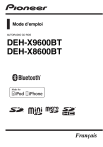
Lien public mis à jour
Le lien public vers votre chat a été mis à jour.